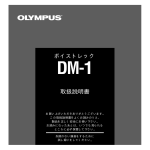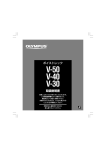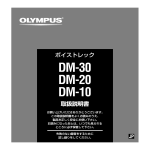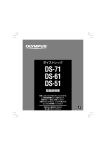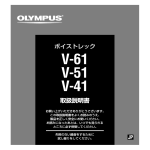Download ボイストレック 取扱説明書
Transcript
ボイストレック
DS-20
取扱説明書
お買い上げいただきありがとうございます。
この取扱説明書をよくお読みのうえ、
製品を正しく安全にお使いください。
お読みになったあとは、いつでも見られる
ところに必ず保管してください。
失敗のない録音をするために
試し録りをしてください。
1
目次
目次 .............................................................. 2
安全に正しくお使いいただくために ......... 4
使用上のご注意 ........................................... 7
1 ご使用になる前の準備
主な特長 ....................................................... 8
各部のなまえ ............................................ 11
電池を入れる ............................................ 13
充電について ............................................ 16
充電池について ........................................ 19
電源について ............................................ 20
日付・時刻(TIME & DATE)を合わせる ... 21
2 録音について
録音する .................................................... 23
音声起動録音(VCVA)のしかた ......... 26
録音モード(REC MODE)をかえる ... 28
マイク感度(MIC SENSE)をかえる .. 29
外部マイクや
他の機器から録音する ..................... 30
タイマー録音(TIMER REC)を使う ... 32
リピート再生する .................................... 44
少し前再生(BACK SPACE)のしかた ... 46
スキップ間隔(SKIP SPACE)を 設定する ............................................. 47
ノイズキャンセルを設定する ................. 49
アラーム再生(ALARM)を使う .......... 50
4 その他の機能
消去する .................................................... 53
誤消去を防止(LOCK)する ................. 57
インデックスマークをつける ................. 58
ディスプレイのコントラスト
(CONTRAST)を調整する ............ 60
バックライト(BACKLIGHT)について ... 61
ビープ音(BEEP)について .................. 62
言語選択(LANGUAGE)のしかた ..... 63
フォルダ名(FOLDER NAME)をつける ... 64
コメント(COMMENT)をつける ....... 67
ファイルを移動する ................................. 68
誤操作を防止する−ホールド機能 .......... 69
ディスプレイ表示をかえる ..................... 70
初期化(FORMAT)する ....................... 72
3 再生について
再生する .................................................... 36
再生スピード(PLAY SPEED)をかえる ... 41
連続再生(ALL PLAY)のしかた ......... 43
2
5 メニュー設定について
メニューの設定のしかた ......................... 74
メニューの一覧 ........................................ 76
6 DSS Player をご使用になる
前の準備
DSS Player を使う ................................ 78
パソコンの動作環境 ................................. 79
ソフトウェアのインストール ................. 81
ソフトウェアのアンインストール .......... 85
オンラインヘルプの使いかた ................. 87
パソコンに接続する ................................. 88
DSS Player を起動する ......................... 93
ウィンドウのなまえ(DSS Player)..... 95
7 パソコン上でファイルを管理する
録音した音声をパソコンに取り込む ...... 96
ファイルを再生する ................................. 98
ファイルを本機に転送する ..................... 99
ファイルを E-mail で送信する ............ 101
本機のユーザ ID を変更する ................ 101
1
ファイルを結合する .............................. 113
ファイルを分割する .............................. 115
本機のメニューを設定する .................. 117
2
3
9 USB クラスの設定
USB クラス(USB CLASS)の
切り替え .......................................... 118
4
10 その他の活用方法
5
パソコンの外部メモリとして使う ....... 119
6
11 その他
警告表示一覧 ......................................... 120
故障かな?と思ったら .......................... 122
アクセサリー(別売)............................ 124
用語の説明 ............................................. 125
主な仕様 ................................................. 126
7
8
フォルダ名を変更する .......................... 102
コメントを編集する .............................. 102
テンプレートを編集する ...................... 103
USB マイク / スピーカとして使う ..... 104
9
10
8 DSS Player の拡張機能
11
アップグレード機能 .............................. 106
音声認識ソフトを使う .......................... 108
3
安全に正しくお使いいただくために
ご使用前にこの取扱説明書をお読みになっ
て、正しく安全にお使いください。
また、お読みになった後は、いつでも見られ
るように必ずお手元に保管してください。
• 安全に関する重要事項は、以下の表示と文章で示
されます。あなたと他の人々への危害や財産への
損害を未然に防ぐために、必ず守ってください。
• 表示の意味は、次のようになっています。
警告
この表示は、
「誤った取り扱いをすると、
人が死亡または重傷を負う可能性が想定
される」内容を示します。
注意
この表示は、
「誤った取り扱いをすると、
人が傷害を負う可能性が想定される内容
および物的損害のみの発生が想定され
る」内容を示します。
この記号は、決してしてはいけない「禁
止」内容を表しています。図または文章
で具体的な禁止内容を示します。
この記号は、必ず実行していただく「強
制」内容を表しています。
4
電池について
警告
本機で指定されてない電池を使わないでくだ
さい。
充電できないアルカリ電池、リチウム電池な
どを充電しないでください。
火の中への投入、加熱、 と 極間のショー
ト、分解をしないでください。
古い電池と新しい電池、種類、メーカーの異
なる電池を使わないでください。
電池の極性( と )を逆に入れないでくだ
さい。
電池は、液漏れ、発熱、発火、破裂する恐れがあ
ります。
• 表面の被覆の破れた電池を使わないでく
ださい。
• 長期間使用しない時は、必ず電池を取り
出して保管してください。
• 使用済みの電池は接点部分にテープを
貼って絶縁し、一般廃棄物として各自治
体の指示にしたがって廃棄してください。
• 使えなくなった電池は速やかに本機から
取り出してください。液漏れの恐れがあ
ります。
警告
電池は幼児・子供の手の届くところに置かな
いでください。
電池は幼児・子供が飲み込む恐れがありま
す。万一飲み込んだ場合は、直ちに医師に相
談してください。
に
警告
万一、使用中に異常な音がする、異常に熱い、
焦げ臭い、煙が出るなどの異常を感じたら、
1 火傷に注意しながら速やかに電池を抜い
てください。
2 お買い上げ店またはオリンパスサービス
ステーションへ修理に出してください。
放置すると火災や火傷の原因となります。
本機について
警告
分解、修理、改造をしないでください。
感電やケガの恐れがあります。
警告
操作前から、音量を上げないでください。
聴覚障害、聴力低下を引き起こす恐れがあり
ます。
車両(自転車、バイク、車など)の運転をし
ながら操作しないでください。
交通事故などの原因となります。
警告
この製品を幼児、子供の手の届く範囲に放置
しないでください。
幼児、子供の近くで使用する時は細心の注意
を払い、不用意に製品から離れないでくださ
い。幼児、子供には警告・注意の内容の理解
ができませんし、加えて以下のような事故の
恐れがあります。例えば
— 誤ってイヤホンコードを首に巻き付け、窒息する。
— 操作を誤りケガや感電事故などを起こす。
警告
水に落としたり、内部に水や金属、燃えやす
い異物が入ったら、
1 速やかに電池およびACアダプタを抜いて
ください。
2 お買い上げ店またはオリンパスサービスス
テーションへ修理をご依頼ください。そのま
ま使用すると火災や感電の危険があります。
警告
航空機内や病院などで使用に制限のある場所
でのご使用をお避けになるか、その場所の指
示にしたがってください。
5
安全に正しくお使いいただくために
ソフトウェアについて
警告
付属の CD-ROM を音楽用 CD プレーヤーで
再生しないでください。
スピーカやヘッドホンを破損したり、聴力低
下を引き起こす恐れがあります。
充電クレードル同梱仕様品について
充電クレードル同梱仕様品(DS-20F)に
は、本機の充電に必要な下記の製品も同梱
されています。
ご使用前には「充電のしかた」を必ずお読み
ください。
• クレードル(充電機能付き)
:CR4
• ニッケル水素充電池パック:BR402
• AC アダプタ:A511
• AC ケーブル
• 充電のしかた
なお、通常仕様品には上記製品は同梱され
ておりません。
6
使用上のご注意
• 直射日光下の車の中や夏の海岸など、高温・多湿
の場所に放置しないでください。
• 湿気やほこりの多い場所に保管しないでくださ
い。
• 水気がついたら、すぐに乾いた布で水分を拭き
取りましょう。特に塩分は禁物です。
• 清掃する時、アルコールやシンナーなど、有機溶
剤を使用しないでください。
• テレビ・冷蔵庫などの電気製品の上や近くに置
かないでください。
• 砂や泥をかぶらないようにご注意ください。修
理不可能なほどの故障になることがあります。
• 強い振動やショックを与えないでください。
• 水気の多い場所で使用しないでください。
• 磁気カード(銀行のキャッシュカードなど)をス
ピーカやイヤホンの近くに置くと、磁気カード
に格納されたデータに異常が生じることがあり
ます。
<データ消失に関する注意事項>
メモリへの記録内容は誤操作、機器の故障、修理
などで破壊されたり消えることがあります。大切
な記録内容はパソコンのハードディスク、MO な
どのメディアにバックアップし保存されることを
おすすめします。
Plus
電波障害自主規制について
この装置は、情報処理装置等電波障害自主規制協
議会(VCCI)の基準に基づくクラス B 情報技術装
置です。この装置は、家庭環境で使用することを
目的としていますが、この装置がラジオやテレビ
ジョン受信機に近接して使用されると、受信障害
を引き起こすことがあります。取扱説明書にした
がって正しい取り扱いをしてください。
OLYMPUS DSS Player のソフトウェアおよび本取扱説
明書の著作権はオリンパス株式会社及びオリンパスイメー
ジング株式会社が所有しております。この製品を無断で複
製したり、複製物を無断で配布したりすることは著作憲法
により禁じられています。
ボイストレック(Voice -Trek)はオリンパス株式会社の
登録商標です。
IBM、PC/AT、ViaVoice は、International Business
Machines Corporation の商標または登録商標です。
Microsoft、Windows、Windows MediaはMicrosoft
Corporationの登録商標です。
Apple、Macintosh、iMac、Mac、PowerMacは米国アッ
プルコンピュータ社の登録商標です。
Intel および Pentium は、Intel Corporation の登録商標
です。
Voice一太郎は、
株式会社ジャストシステムの登録商標です。
CORTOLOGIC は、Ruwisch & Kollegen GmbH の商
標です。
その他の本説明書に記載されているすべてのブランド名ま
たは商品名は、それらの所有者の商標または登録商標です。
本書内で左記アイコン記述のある
場合、DSS Player Plusへのアッ
プグレードが必要です。アップグ
レードに関しましてはP106をご
覧ください。
7
1
ご使用になる前の準備
1 主な特長
主
な
特
長
本商品は以下のような特長を備えております。
● 本機にクレードルや USB 接続ケーブル
を接続してパソコンへの高速データ転送
を行うことができます。✽1(
☞ P88)
● クレードル経由で本機内のニッケル水素
充電池パック(BR402)に充電できま
す。✽1(
P16)
☞
● 本機はパソコンの外部メモリとしての活
P119)
用もできます。(
☞
• パソコンと USB 接続することで、画像や
テキストデータなどを保存することがで
き、データの持ち運びなどにご利用いただ
● 内蔵ステレオマイクの採用により、ステ
レオ HQ(ステレオ高音質録音)
・ステレ
オSP(ステレオ標準録音)の2種類のス
テレオ録音モードと、HQ(高音質録音)
・
SP(標準録音)
・LP(長時間録音)の 3
種類のモノラル録音モードが選択できま
す。✽2(
P28)
☞
DS-20 (128MB)の録音時間 ✽3
ステレオ HQ 約 2 時間 10 分
ステレオ SP 約 4 時間 20 分
HQ
約 8 時間 45 分
SP
約 20 時間 55 分
LP
約 44 時間 45 分
けます。
● フルドット表示のバックライト付き大型
ディスプレイ(液晶表示パネル)を採用
しています。(
P61)
☞
• 録音した音声ファイルについてのさまざま
な情報や操作に関するメッセージを、ひら
がなや漢字など日本語で分かりやすく表示
します。
8
● 録音した音声を高能率圧縮でデジタル変
換し、D S S (D i g i t a l S p e e c h
Standard)形式や WMA(Windows
Media Audio)形式のファイルとして記
録します。✽2
● オリジナルのフォルダ名が入力できます。
(
P64)
☞
● 5 つのフォルダにそれぞれ 199 件、合計
で最大 995 件の音声ファイルが保存で
きます。(
P23)
☞
● 音声起動録音(VCVA)機能を搭載して
P26)
います。(
☞
1
主
な
特
長
● 設定した時間に録音できるタイマー録音
機能を搭載しています。(
P32)
● 設定した間隔で、早送りや早戻しができ
ます。(
P47)
✽4
● ファイルごとにコメントが入力できます。
(
P67)
● 専用ソフトウェアの「DSS Player」を付
属しています。
(
P78)
• 録音したファイルにはそれぞれ全角50文
字(半角 100 文字)以内のコメントをつ
けることができます。
• 本機で録音した音声ファイルをパソコンに
転送すれば、再生や整理、編集などが簡単
に行えます。
• 10 種類のテンプレート(ひな形)があら
• パソコンにつないで USB マイクや USB
スピーカとしてもご使用になれます。
☞
☞
かじめ登録されています。
✽4
● ノイズキャンセル機能を搭載しています。
(
P49)
☞
• Ruwisch & Kollegen GmbH のノイズ
抑制技術により、ファイル中のノイズを軽
減し、よりクリアな音質で再生します。
☞
☞
(
☞ P104)
●「DSS Player」はより高い機能を備えた
「DSS Player Plus」にアップグレード
( 有 償 ) す る こ と が 可 能 で す 。(
P106)
☞
● 録音した音声ファイルを別のフォルダに
移動させることができます。
(
P68)
• 市販の音声認識ソフトを利用すれば、録音
した音声ファイルを文字に自動変換できま
● インデックスマークの記録と消去が可能
です。✽4(
P58)
•「DSS Player」の機能に加え、ファイル
の結合や分割、本機のメニュー設定の変更
などが行えます。
☞
☞
• ファイル内の聞きたい位置をスピーディに
探せるように、録音中または再生中にイン
す。✽5(
☞ P108)
デックスマークをつけることができます。
● 再生スピードをお好みに合わせてコント
ロールできます。(
P41)
☞
9
主な特長
1
主
な
特
長
✽1:通常仕様品にクレードル(CR4)やニッケル水素充
電池パック(BR402)は同梱されておりません。クレー
ドルを使ってデータ転送や充電を行う場合は、「充電ク
レードルセット(CR400)」を別途ご購入ください。
(
P124)
☞
✽2:SP・LP モード録音時は DSS 形式、ステレオ HQ・
ステレオ SP・HQ モード録音時は WMA 形式になります。
✽3:1つのファイルを連続で録音した場合の録音可能時
間です。小刻みに録音を繰り返した場合は、録音可能時間
がこれより短くなることがあります。(録音可能時間およ
び録音時間表示はめやすとしてお使いください)
✽4:WMA形式のファイルについては、本機またはオリン
パス製 IC レコーダーで録音したファイルに限りこれらの
機能をお使いになることができます。
✽5:比較的静かな環境の中、本機をステレオ HQ、ステレ
オ SP、HQ モード、SP モードに設定し、音声認識ソフト
に音声登録した1人の人が一定した話しかたで録音する必
要があります。
次のような状況で録音した音声ファイルは認識率が低く、
文字変換には不向きです。
— 複数の人の声が録音される、会議や座談会など
— まわりの雑音も録音されやすい、講演会や講義など
10
各部のなまえ
1
%
$
1
2
各
部
の
な
ま
え
3
4
#
@
!
0
9
5
2
6
7
8
^
&
*
-
1 マイクジャック
2 内蔵ステレオマイク
3
4
5
6
7
8
9
0
!
インデックス/ 2 ボタン
表示/メニュー/決定ボタン
フォルダ/リピート/ 3 ボタン
消去ボタン
VOL(+)ボタン
VOL(−)ボタン
早送りボタン
再生ボタン
早戻しボタン
(
)
@ 停止ボタン
# 録音ボタン
$ ディスプレイ(液晶表示パネル)
% 録音/再生表示ランプ
^ 内蔵スピーカ
& ホールドスイッチ
* イヤホンジャック
( ネックストラップ取り付け部
) 電池ぶた
- クレードル接続端子/パソコン接続
(USB)端子
11
各部のなまえ
1
ネックストラップについて
各
部
の
な
ま
え
ディスプレイ
5 6
ストラップヘッド
7
1
2
3
4
8
9
0
!
@
止め具
ネックストラップ(同梱)はストラップヘッ
ド部分の取り外しが可能です。
止め具を図のように押しながら、ストラップ
ヘッドを引き抜きます。
12
1 電池残量表示
2 音声起動録音(VCVA)表示
3 タイマー録音表示
4 アラーム表示
5 マイク感度表示
6 ステレオ表示
7 録音モード表示
8 ファイル番号
9 フォルダ内総ファイル数
0 消去ロック表示
! リピート再生表示
@ 情報、警告表示部
電池を入れる
1
2
1
単 4 形アルカリ電池
1
2
3
矢印部分を軽く押しながら、電池ぶたをスライドさ
せて開ける
電
池
を
入
れ
る
単4形アルカリ電池(2本)の と を正しい向きで
入れる
電池ぶたを完全に閉める
電池交換のめやす
電池の残量に応じてディスプレイの電池残量表示が次のように
かわります。
→
3
→
→
ディスプレイに
マークが表示されたら、早めに新しい
電池に交換してください。
電池がなくなると、ディスプレイに「電池残量がありません」
と表示され、動作が停止します。交換の際は単 4 形アルカリ
電池の使用をおすすめします。
...............................................................................................................................................................
ご注意
☞
• 電池の交換は必ず本機を停止状態(
P125)にしてから行ってください。
本機が録音、消去などの動作中に電池を抜くと、ファイルが再生できなくなる恐れがあります。
• 電池を交換するときは、必ず 2 本とも新しい電池に交換してください。
• 1 分以上電池を抜いたときは、再び電池を入れた際に時刻の設定が必要になることがあります(
P21)。
• 長期間本機をご使用にならない場合は電池を取り外してください。
☞
13
電池を入れる
1
電
池
を
入
れ
る
1
ニッケル水素充電池パック(BR402)
1
矢印部分を軽く押しながら、電池ぶたをスライド
させて開ける
2
2
ニッケル水素充電池パック(BR402)を図の向き
で入れる
3
3
充電池は電極のある平らな面が下になるように入れて
ください。また、本機に示されている
の向きは、
単
4形アルカリ電池をご使用の場合に限りますのでご注意
ください。
電池ぶたを完全に閉める
☞
ご購入後初めてお使いになる場合は充電が必要です
(
P16)
。
充電のめやす
充電池の残量に応じてディスプレイの電池残量表示が次のよう
にかわります。
→
→
→
ディスプレイに
マークが表示されたら、早めに充電し
てください。
電池がなくなると、ディスプレイに「電池残量がありません」
と表示され、動作が停止します。
14
1
充電池を外す
図のようにテープを引き上げると簡単に取り外すことがで
きます。
電
池
を
入
れ
る
...............................................................................................................................................................
ご注意
• 本機が録音、消去などの動作中に充電池を抜くと、ファイルが再生できなくなる恐れがあります。充電池
を抜く場合は必ず本機を停止状態(
P125)にしてから行ってください。
• 1 分以上充電池を抜いたときは、再び電池を入れた際に時刻の設定が必要になることがあります(
P21)。
• 充電は本機の動作完了後に行ってください。
• 長期間本機をご使用にならない場合は充電池を取り外してください。
☞
☞
15
充電について
1
充
電
に
つ
い
て
クレードルに AC アダプタまたは USB 接続ケーブルが接続された状態で本機を置くと、本機内
の充電池に充電を行うことができます。
ご購入後に初めてご使用になる場合は充電が必要です。
通常仕様品にクレードル(CR4)やニッケル水素充電池パック(BR402)は同梱されておりま
せん。充電を行う場合は、「充電クレードルセット(CR400)」を別途ご購入ください(
P124)
。
☞
1
ACアダプタ
ACコネクタ
クレードルにACアダプタまたはUSB接続ケーブ
ルを接続する
USB接続ケーブルでの充電(USB充電)
USB接続ケーブルをパソコンに接続することで、
パソコ
ンから電力供給され充電が行われます。
この場合、
USB充
電設定が
「ON」
であることを確認してください
(
P18)
。
接続方法については
ACケーブル
☞
☞ P91をご覧ください。
ACアダプタでの充電
充電にACアダプタを使用する場合、ACアダプタを接続
してください。
USB接続ケーブルとACアダプタの両方が接続されて
いる場合は、ACアダプタの電力で充電を行います。
16
充電表示ランプ
2
1
本機が停止状態であることを確認し、本機をクレードルにセットする
クレードルの充電表示ランプが赤く点灯し、充電が開始されます。充電が終了すると充電
表示ランプは消灯します。
充電時間
USB充電:約3時間
ACアダプタ充電:約1時間40分
充
電
に
つ
い
て
ご注意
ご購入後初めてご使用になる場合は、数回の放充電を行ってください。
オリンパス製ニッケル水素充電池パック(BR402)以外の充電はできません。
充電完了後すぐに充電を行うと、再度十数分間だけ充電します。
USB 接続ケーブルで充電を行う場合は、必ずパソコンの電源を入れてください。
USB 接続ケーブルは、必ずパソコン本体の USB ポートまたはセルフパワー(AC アダプタ接続)の USB
ハブに接続してください。
• 充電中でも本機は通常通り動作可能です。ただし、USB接続ケーブルで充電中にオーディオクラス(
P118)に切り替えると、充電が停止します。
• 本機が動作中、クレードルからの本機の抜き差しはしないでください。
•
•
•
•
•
☞
17
充電について
USB 充電について
1
充
電
に
つ
い
て
パソコンからの電力供給を行いたくない場合は、
USB充電設定を
「OFF」
にする必要があります。
その場合は、
下記の手順で設定を行ってください。
2,4
5
1,3
1
サブメニュー画面で3または2ボタ
ンを押して「USB充電」を選ぶ
2
3
決定ボタンを押す
4
5
決定ボタンを押して設定を完了する
サブメニューについては
をご覧ください。
☞ P75、77
USB充電の設定を始めます。
3または2ボタンを押して
「OFF」
を
選ぶ
初期設定は「O N 」に設定されています。
「ON」
設定時はパソコンからUSB接続ケー
ブル経由で充電
(USB充電)
されます。
ただしACアダプタ接続時はACアダプタ
から電力が供給されます。
18
停止ボタンを押してサブメニュー画
面を終了する
充電池について
ニッケル水素充電池パック(BR402)は本機専用の充電池です。他の機器には絶対に使用しな
いでください。ご使用の際には下記をよくお読みください。
なお、通常仕様品にクレードル(CR4)やニッケル水素充電池パック(BR402)は同梱されて
おりません。充電を行う場合は、
「充電クレードルセット(CR400)
」を別途ご購入ください。
(
P124)
☞
放
電
1
充
電
池
に
つ
い
て
充電池は、使用しないと自然に放電します。ご使用の前には、必ず充電するようにしてください。
電池寿命
ご使用状況によりますが、約500回程度の放充電が可能です。
操作温度
充電池は化学製品です。推奨温度範囲で使用する場合にも充電池の性能は変化しますが、故障
ではありません。
使用時の推奨温度範囲
放電(機器使用時)
:0∼50℃
充電:0∼40℃
保管:−20∼30℃
上記の温度範囲外での充電池の使用は、性能・寿命の低下の原因となります。
長期間本機をご使用にならない場合は、液漏れ・さびを防ぐために、充電池を取り外して保管し
てください。
...............................................................................................................................................................
ご注意
• ニッケル水素充電池自体の性質上、新しく購入した電池や長期間(1 カ月以上)使用していない電池は、
充電が完全にされない場合があります。この場合は放充電を 2、3 回くり返してください。
• 充電池は、関係する法令にしたがって処分してください。充電池を完全に放電しないで処分する場合は、
ショートしないように電池端子をテープで絶縁するなどの処置をしてください。
19
電源について
1
電
源
に
つ
い
て
本機をお使いにならないときは、ホールドにすることで本機の電源が切れた状態になり、電池
の消耗を最小限に抑えることができます。
電源を切っても既存のデータや各モードの設定、時計設定などは保持されます。電源を入れる
ときは、ホールドスイッチを解除してください。
電源を切る
本機が停止中にホールドスイッチをホー
ルドにする
「ホールド」を2秒間点滅表示後、ディスプレ
イが消灯します。
電源を入れる
本機のホールドスイッチを解除する
20
日付・時刻(TIME & DATE)を合わせる
1
日付と時刻を設定しておくと、「いつ録音した」という情報がファイルごとに自動で記録され
ます。録音したファイルの管理を容易にするために、あらかじめ設定しておくことをおすすめ
します。またタイマー録音(
P32)やアラーム再生(
P50)を行うときに必要です。
☞
☞
日
付
・
時
刻
を
合
わ
せ
る
ご購入後初めてお使いになるときや、長い間お使いにならないで電池を入
れたときは、
「時計を設定して下さい」と表示されます。
「時」表示が点滅
したら、次の手順から設定をしてください。
1
「時」を設定する
決定ボタン
(選択を確定
し、次の項目
へ移る)
2 ボタン
(選択する)
3 ボタン
(選択する)
再生ボタン
(表示のしかた
を切り替える)
1 3または2ボタンを押して
「時」
を設定します。
2 決定ボタンを押して、
「時」
を確定します。
• 時、分の設定中、再生ボタンを押すたびに、12
時間表示と 24 時間表示が切り替わります。
(例)午後 5 時 45 分の場合
PM5 時 45 分 ←→ 17 時 45 分
<初期設定>
2
3
「分」を設定する
1 3または2ボタンを押して
「分」
を設定します。
2 決定ボタンを押して、
「分」
を確定します。
「年」を設定する
停止ボタン
(メニューを終了する)
1 3または2ボタンを押して「年」を設定します。
2 決定ボタンを押して、
「年」
を確定します。
• 年、月、日の設定中、再生ボタンを押すたびに
「年」
「月」
「日」表示の順序が切り替わります。
(例)2004 年 10 月 14 日の場合
2004 年 10 月 14 日
<初期設定> ↓
10 月 14 日 2004 年
↓
14 日 10 月 2004 年
21
日付・時刻(TIME & DATE)を合わせる
1
4
「月」を設定する
日
付
・
時
刻
を
合
わ
せ
る
5
1 3または2ボタンを押して「月」を設定
します。
2 決定ボタンを押して、
「月」
を確定します。
「日」を設定する
1 3または2ボタンを押して「日」を設定
します。
2 決定ボタンを押して、
「日」を確定し、設定
を完了させます。
6
停止ボタンを押す
メニュー画面を終了します。
「日」を確定したときから本機の時計が動き
始めます。時報などに合わせて再生ボタンを
押してください。
.........................................................................
ご注意
設定の途中に停止ボタンを押すと、それまでに確
定した項目が設定され時計が動き始めます。
日付・時刻の設定をかえるには
1
2
1
2
サブメニュー画面で3または2ボタン
を押して「時計設定」を選ぶ
サブメニューについては
ご覧ください。
☞ P75、77を
決定ボタンを押す
「時」表示が点滅し、日付・時刻の設定を始め
ます。
以下は「日付・時刻を合わせる」の手順 1(
同じです。
22
☞ P21)からと
2
録音について
録音する
本機には
の5つのフォルダがあり、各フォルダに録音した音声は1件ごとに「ファ
イル」として保存されます。 フォルダはプライベート用、 フォルダはビジネス用といった
ように、録音する内容によって使い分けると便利です。また各フォルダは区別しやすいように名
前をつけることができます(
P64)。各フォルダごとに最大199件の用件を録音できます。
2
録
音
す
る
☞
1
内蔵ステレオマイク
フォルダボタンを押してフォルダを
選ぶ
フォルダ名が表示されます。
a フォルダ内に録音済みのファイル総数
b 現在のファイル番号
c 現在のフォルダ名
2
3
2
1
録音ボタンを押して録音を開始する
録音/再生表示ランプが赤く点灯します。
録音したい方向に内蔵ステレオマイクを
向けます。ディスプレイの表示は録音
モード(
P28)により異なります。
☞
d 現在の録音モード
e 現在の録音時間
f 録音可能な残り時間
3
停止ボタンを押して録音を止める
ステレオ録音時
表示画面
モノラル録音時
表示画面
☞
ディスプレイの表示パターンをかえることができます(
P70)。本書でのディスプレイ表示は初期の状態を示します。
23
録音する
ご注意
2
録
音
す
る
• 頭切れを防ぐために、録音/再生表示ランプの点灯を確認してから録音を行ってください。
• 録音中に録音可能な残り時間が 60 秒、30 秒、10 秒になったときに、警告音が鳴ります。
• ディスプレイに「メモリがいっぱいです」や「これ以上記録できません」と表示されたときは、メモリや
ファイル件数がいっぱいです。不要なファイルを消去してから録音をしてください(
P53)。
• DSS Player を使うとファイルをパソコンに転送して保存しておくことができます(
P96)。
• ステレオ録音はステレオ HQ、ステレオ SP モード設定時のみ可能です。
☞
☞
録音に関する操作
一時停止する 録音中に録音ボタンを押します。
➥ ディスプレイの「録音ポーズ中」が点滅
します。
• 録音一時停止のまま 120 分以上過ぎると
停止状態になります。
一時停止を解除する 録音ボタンをもう一度押します。
➥ 一時停止したところから録音を再開し
ます。
録音内容をすばやく確認する
録音中に再生ボタンを押します。
➥ 録音を中断し、今録音したファイルが
再生されます。
24
録音に関する設定
ご購入後すぐに標準的なステレオ録音がで
きるようにステレオ SP モードが設定され
ていますが、ほかにも高音質なステレオ録
音ができるステレオHQモードや、モノラル
録音のHQ、SP、LPモードが設定できます。
状況に応じた録音モードをお選びください。
また本機は、メモリの節約ができる音声起
動録音機能やマイク感度も設定できます。
詳しくは下記のページを参照してください。
録音モード:ステレオ HQ (ステレオ高音
質録音) モード /
ステレオ SP(ステレオ標準
録音)モード /
HQ (高音質録音) モード /
SP (標準録音) モード /
LP (長時間録音) モード /
P28)
(
マイク感度:会議 / 口述(
P29)
音声起動録音:OFF/ON(
P26)
(VCVA)
タイマー録音:OFF/ON(
P32)
☞
☞
☞
☞
録音中の音声を聞くとき(録音モニター)
イヤホンを本機のイヤホンジャックに差し込むと、録音中の音声を聞くことができます。録音
モニターの音量はVOL(+)またはVOL(−)ボタンを押して調節できます。
2
録
音
す
る
本機のイヤホンジャックにイヤホンを接続する
録音を開始すると録音中の音声をイヤホンで聞くことができます。
イヤホンを接続すると、スピーカから音は出ません。
..................................................................................................................
ご注意
• 音量を変えても録音レベルは変化しません。
• 耳への刺激を避けるため、音量を 0 にしてからイヤホンを入れてください。
25
音声起動録音(VCVA)のしかた
音声起動録音(VCVA)とは、設定した起動感度よりも大きな音声を感知すると自動的に録音が
始まり、音声が小さくなると自動的に録音を一時停止する機能です。
会議中の長い沈黙などを自動的にカットして録音することによりメモリを節約することができます。
2
音
声
起
動
録
音
の
し
か
た
1,3,5
6
1
2,4 2
メニューボタンを1秒以上押す
メインメニュー画面に入ります(
P74、76)。
☞
3または2ボタンを押して
「VCVA」を選ぶ
3
4
決定ボタンを押す
5
6
決定ボタンを押して設定を完了する
VCVAの設定を始めます。
3または2ボタンを押して
「ON」
か
「OFF」を選ぶ
ON…以降は音声起動録音になります。
OFF…通常の録音に戻ります。
停止ボタンを押してメインメ
ニュー画面を終了する
「ON」を選択したときはディスプレイ
のVCVA表示が点灯します。
26
7
7
8
8
録音ボタンを押して録音を開始する
設定した起動感度より音が小さくなると
約1秒後に自動的に録音が一時停止しま
す。このときディスプレイに「待機中」
が点滅します。録音起動中は録音/再生
表示ランプが赤く点灯し、一時停止する
と点滅します。
2
音
声
起
動
録
音
の
し
か
た
録音中に早送りまたは早戻しボタン
を押してVCVAの起動レベルを調節
する
ディスプレイにVCVA起動レベルが15
段階(1∼15)で表示されます。数字が
大きくなるほどVCVAの起動感度は高く
なり、小さな音でも録音が始まるように
なります。
a レベルメータ(録音音量に合わせて変化しま
す)
b 起動レベル(設定レベルに応じて左右に動き
ます)
☞
ディスプレイの表示パターンをかえることができます(
P70)。本書でのディスプレイ表示は初期の状態を示します。
...............................................................................................................................................................
ご注意
•
•
•
•
☞
起動レベルは設定されているマイク感度によっても異なります(
P29)。
起動レベルの調節は 5 秒以内に行わないと表示が元に戻ります。
まわりの雑音が大きいなど、録音状況に応じて VCVA の起動感度を調節することができます。
失敗のない録音を行うために、事前に試し録音で起動感度を調節することをおすすめします。
27
録音モード(REC MODE)をかえる
録音モードは、ステレオ HQ(ステレオ高音質録音)
、ステレオ SP(ステレオ標準録音)
、HQ
(高音質録音)
、SP(標準録音)
、LP(長時間録音)から選ぶことができます。
2
録
音
モ
ー
ド
を
か
え
る
1
1,2,4
5
3
メニューボタンを1秒以上押す
ディスプレイに
「録音モード」が表示され
ます(
P74、76)
。
☞
2
3
決定ボタンを押す
4
5
決定ボタンを押して設定を完了する
録音モードの設定を始めます。
3または2ボタンを押して
「ステレオ
HQ」
「 ステレオS P 」
「H Q 」
「S P 」
「LP」を選ぶ
停止ボタンを押してメインメニュー
画面を終了する
...............................................................................................................................................................
ご注意
• 会議や講演会などをはっきりと録音したい場合は、LP モード以外に設定して録音してください。
• ステレオHQ、ステレオSPモードでマイクジャックにモノラルマイクを挿入して録音した場合、L チャ
ンネルのみに音声が録音されます。
28
マイク感度(MIC SENSE)をかえる
使用目的に合わせて内蔵ステレオマイクの感度を切り替えることができます。
1,3,5
6
1
2,4 2
メニューボタンを1秒以上押す
メインメニュー画面に入ります(
P74、
76)
。
2
☞
3または2ボタンを押して
「マイク
感度」
を選ぶ
3
4
決定ボタンを押す
5
6
決定ボタンを押して設定を完了する
マ
イ
ク
感
度
を
か
え
る
マイク感度の設定を始めます。
3または2ボタンを押して「会議」
か「口述」を選ぶ
会議…周囲の音も録音できる高感度
モードです。
口述…口述録音に適した通常感度
モードです。
停止ボタンを押してメインメ
ニュー画面を終了する
...............................................................................................................................................................
ご注意
話し手の声をはっきりと録音したい場合は口述モードにして、本機の内蔵ステレオマイクを話し手の口に近
づけて(5 ∼ 10cm)録音してください。
29
外部マイクや他の機器から録音する
外部マイクや他の機器を接続し、音声を録音することができます。お使いになる機器により、次
のように接続してください。
2
外部マイクで録音する
外
部
マ
イ
ク
や
他
の
機
器
か
ら
録
音
す
る
本機のマイクジャックに外部マイクを接続する
本機のマイクジャックに外部マイクをつなぐと、内蔵マイ
クは動作しなくなります。
ご使用いただける外部マイク
● 単一指向性モノラルマイクロホン:ME12(別売)
周囲の雑音の影響を軽減して、ご自身の声を録音したい場合に使用し
ます。
● ステレオマイクロホン:ME51SW(別売)
ステレオならではの臨場感のある録音ができます。しかもWMA形
式でノイズの少ないクリアな音質が得られます。ステレオ録音はス
テレオHQ、ステレオSPモード設定時のみ可能です。
マイク
ジャックへ
他の機器の音声を本機で録音する
ME
VOLUME
30
EAR
EAR
他の機器の音声出力端子(ステレオミニプラグ)と本機の
マイクジャックをダビング用コネクティングコード(同
梱)でつなぐと、その音声を録音できます。
他の機器の
音声出力端子へ
る
他の機器の
音声入力端子へ
本機の音声を他の機器で録音する
他の機器の音声入力端子
(ステレオミニプラグ)と本機のイヤ
ホンジャックをダビング用コネクティングコード
(同梱)でつ
なぐと、
本機の音声を他の機器へ録音できます。
イヤホン
ジャックへ
2
外
部
マ
イ
ク
や
他
の
機
器
か
ら
録
音
す
る
...............................................................................................................................................................
ご注意
• 本機と他の機器の接続は同梱のダビング用コネクティングコード(KA333)で行ってください。
• 本機では入力レベルの調節はできません。外部機器を接続するときは試し録音をして、外部機器の出力レ
ベルを調節してください。
• 本機から電源の供給を受けるプラグインパワー対応のマイクもご使用になれます。
• 本機のジャックへの抜き差しは、録音中に行わないでください。
• HQ、SP、LPモード設定中に外部マイクを挿入した場合、Lチャンネルマイクのみでの録音になります。
• ステレオHQ、ステレオSPモードでマイクジャックにモノラルマイクを挿入した場合、Lチャンネルの
みに音声が録音されます。
31
タイマー録音(TIMER REC)を使う
タイマー録音とは設定した時間に録音を行う機能です。
2
タ
イ
マ
ー
録
音
を
使
う
32
2,4
3,5
1
1
2
3
フォルダボタンを押して録音する
フォルダを選ぶ
4
5
決定ボタンを押す
メニューボタンを1秒以上押す
メインメニュー画面に入ります(
P74、76)。
☞
3 または2 ボタンを押して「タイ
マー録音」を選ぶ
タイマー録音の設定を始めます。
3または2ボタンを押して「ON」
を選ぶ
ここで
「OFF」
を選び決定ボタンを押す
と、
タイマー録音が解除され、
メインメ
ニュー画面に戻ります。
使う
6
6
7
決定ボタンを押す
開始時刻の設定を始めます。
3 3または2ボタンを押して
「分」
を設定
します。
4 決定ボタンを押して
「分」
を確定すると、
終了時刻の設定に移ります。
8
2
開始時刻を設定する
1 3または2ボタンを押して
「時」
を設定
します。
2 決定ボタンを押して
「時」
を確定します。
タ
イ
マ
ー
録
音
を
使
う
終了時刻を設定する
1 3または2ボタンを押して
「時」
を設定
します。
2 決定ボタンを押して
「時」
を確定します。
3 3または2ボタンを押して
「分」
を設定
します。
4 決定ボタンを押して
「分」
を確定すると、
録音モードの設定に移ります。
33
タイマー録音(TIMER REC)を使う
9
2
タ
イ
マ
ー
録
音
を
使
う
11
10
録音モードを設定する
1 3または2ボタンを押して録音モー
ドを設定します。
2 決定ボタンを押して録音モードを確
定します。
録音モード確定時に予約した時間にメ
モリ残量が足りない場合、
「メモリー不
足です 設定を続けますか」と表示され
ます。3または2ボタンを押して「続け
る」または「戻る」を選んでください。
続ける…このまま設定を続けます。タ
イマー録音中にメモリ残量が
なくなると、
録音が終了します。
戻る…手順5に戻ります(ディスプレ
イに「ON」が点滅します)。
10
3または2ボタンを押して「1回のみ」
または「毎日」を選ぶ
1回のみ…設定時刻で1回のみ録音し
ます。
毎日…設定時刻で毎日継続して録音
します。
11
決定ボタンを押して設定を完了する
継続期間、設定時刻、タイマー表示
( )が5秒間表示します。
34
12
停止ボタンを押してメインメニュー画面を終了する
2
..................................................................................................................
12
ご注意
• タイマー録音の開始時刻に本機を操作していたり、本機が動作中の場合は、
終了後にタイマー録音を開始します。
• ホールドになっていても、タイマー録音の設定時刻になると録音を始めます。
• タイマー録音を設定した時刻にアラーム再生が設定されていても録音を開始
します。ただし、開始時刻と終了時刻が同じ場合は録音されません。
• タイマー録音中に電池がなくなると録音が中断しますので、電池残量を確認
してください。
タ
イ
マ
ー
録
音
を
使
う
35
3
再生について
再生する
3
再
生
す
る
3
5
1
2
4
1
2
フォルダボタンを押してフォルダを
選ぶ
3
再生ボタンを押して再生を開始する
4
VOL
(+)
またはVOL
(−)
ボタンを押
して聞きやすい音量にする
5
停止ボタンを押して再生を停止する
早送りまたは早戻しボタンを押して
再生したいファイルを選ぶ
早送りまたは早戻しボタンを押し続ける
と、連続してファイルの頭出しをします。
録音/再生表示ランプが緑色に点灯します。
a 再生中のファイルの経過時間
b 再生中のファイルのトータル時間
ディスプレイにボリュームレベルが31
段階(0∼30)で表示されます。
再生していたファイルの途中で停止しま
す。再生ボタンを押すと、停止していた
ところから再生を開始します。
ディスプレイの表示パターンをかえることができます(
☞
P70)。本書でのディスプレイ表示は初期の状態を示します。
36
再生終了位置のセーブ機能
再生中に停止ボタンを押してファイルの途中で停止した場合、その停止位
置が自動的に記憶されます。 早送りまたは早戻しボタンで他のファイルに
移動した場合でも、早送りまたは早戻しボタンの操作で、簡単に記憶され
た停止位置に戻ることができ、前回中断したところから再生を再開できま
す。早送りまたは早戻しボタンで停止位置に戻ると、ディスプレイには
「前回再生終了位置」と表示されます。
3
再
生
す
る
終了位置
ファイル A
先頭位置
▲
ファイル A
頭出し可能
ファイル B
先頭位置
ファイル C
先頭位置
ファイル C
ファイル B
▲
頭出し可能
▲
頭出し可能
▲
頭出し可能
...............................................................................................................................................................
ご注意
再生終了位置は、再生・録音・PC 接続・フォルダの切り替え・ファイル消去・電池の抜き挿しを行うと消
去されます。
37
再生する
その他の操作
早聞き
遅聞き ✽1
早送り
(CUE)
3
再
生
す
る
操作
解除方法
再生中に再生ボタンを押す ✽1
➥ 設定された速さで再生します。再生スピードは 0.5 倍から 2.0
倍の間で設定することができます(
P41)。
再生ボタンを押す
➥ 通常の再生に戻ります。
☞
再生中に早送りボタンを押し続ける ✽2
早送りボタンから手を離す
➥ ファイルの終わりまで進むといったん停止します。さらに早送りボ ➥ 元の速さで再生します。
タンを押し続けると、次のファイルの先頭から早送りを続けます。✽3
早戻し
再生中に早戻しボタンを押し続ける ✽2
早戻しボタンから手を離す
(REVIEW) ➥ ファイルの先頭まで戻るといったん停止します。さらに早戻しボタ ➥ 元の速さで再生します。
ンを押し続けると、前のファイルの終わりから早戻しを続けます。✽3
頭出し ✽4
再生中、早聞き・遅聞き中に早送りボタンを押す
➥ 次のファイルの頭出しをして、元の速さで再生を始めます。✽5
再生中、早聞き・遅聞き中に早戻しボタンを押す
➥ 再生中のファイルの頭出しをして、元の速さで再生を始めます。✽5
再生中、早聞き・遅聞き中に早戻しボタンを2回押す
➥ 1つ前のファイルの頭出しをして、元の速さで再生を始めます。✽5
設定時間分の 再生中、早聞き・遅聞き中に早送りボタンを押す
早送り ✽6
➥ 再生中のファイルを設定した時間分だけ先に進んで、元の速さで
早戻し ✽6 ✽7
再生を始めます。✽8
再生中、早聞き・遅聞き中に早戻しボタンを押す
➥ 再生中のファイルを設定した時間分だけ前に戻って、元の速さで
再生を始めます。✽8 ✽9
☞
✽1 早聞き・遅聞き再生時も通常再生と同じように、上記の操作やインデックスマーク(
P58)の挿入ができます。
✽2 停止中に早送りまたは早戻しボタンを押し続けると、連続してファイルの開始位置や前回再生終了位置(
P37)の
頭出しを行います(スキップ/逆スキップ)。
✽3 ファイルの途中にインデックスマークがついているときは、インデックスマークの位置でいったん停止します。
P47)。初期設定ではファイルスキップ
✽4 メニュー設定で、スキップ間隔がファイルスキップに設定されている場合(
に設定されています。
✽5 ファイルの途中にインデックスマークがついているときは、インデックスマークの位置で再生を始めます。
✽6 メニュー設定でスキップ間隔がファイルスキップ以外に設定されている場合。
✽7 メニュー設定で少し前再生が「OFF」に設定されている場合(
P46)。
✽8 設定した時間よりも前にインデックスマークがついているときは、インデックスマークの位置で再生を始めます。
✽9 スキップ間隔と少し前再生の両方が設定されている場合は、少し前再生の設定時間だけ前に戻ります。
☞
☞
38
☞
ご注意
• ノイズキャンセル機能(☞ P49)を「LOW」または「HIGH」に設定すると、再生スピードの設定はで
きません。
• 少し前再生を設定すると、早戻しボタンを押しても頭出しやインデックスマークの位置にはスキップしま
せん。
3
最終ファイルエンド
再生中に下記の操作を行って最終ファイルの終りまで到達した場合、ディスプレ
イに「最終ファイルエンド」が 5 秒間点滅表示されます。
再
生
す
る
・早送りボタンを押す(スキップ)
・早送りボタンを押し続ける(CUE)
・最終ファイルを再生
「最終ファイルエンド」
点滅表示中に早送りまたは早戻しボタンを操作して
下記の動作をおこなうことができます。
操作
早戻しボタンを押し続ける
➥ 最終ファイルエンドから早戻し(REVIEW)を続けます(
☞ P38)。
スキップ間隔でファイルスキップ以外を設定するか、少し前再生が ON の設定で早戻しボタンを押す
➥ 設定された時間間隔またはインデックスマークのいずれか近い方、もしくは少し前再生の戻り時間分だけ
逆スキップして再生を開始します。
スキップ間隔でファイルスキップを設定するか、少し前再生が OFF の設定で早戻しボタンを押す
➥ 最終ファイル開始位置またはインデックスマークのいずれか近い方へ逆スキップして再生を開始します。
早送りボタンを押す
➥ 先頭ファイルの開始位置へスキップして停止します。
早送りボタンを押し続ける
➥ 先頭ファイルの開始位置から連続してスキップし、早送りボタンを離すと停止します。
ご注意
「最終ファイルエンド」が 5 秒間点滅表示終了後は、最終ファイルの開始位置に戻って停止します。
39
再生する
イヤホンで聞くとき
ご購入時は、1つのファイルを再生し終わる
と自動的に停止するように設定されていま
すが、そのまま次のファイルを連続して再
生させることもできます。
また本機は、繰り返し再生するリピート再
生機能や、聞き取りやすいように周囲の雑
音を軽減するノイズキャンセル機能を備え
ています。詳しくは下記のページを参照し
てください。
3
再
生
す
る
本機のイヤホンジャックにイヤホンを接続
して聞くことができます。
イヤホンを接続するとスピーカから音は出
ません。
ご注意
• 耳への刺激を避けるため、ボリュームレベルを0
にしてからイヤホンを入れてください。
• 再生中イヤホンで聞くときは音量をあまり上げ
ないでください。聴覚障害、聴力低下を引き起
こす恐れがあります。
40
再生に関する設定
☞
P41)
設定(
OFF/ON(
P43)
設定(
P44)
OFF/1 秒前 /2 秒前
(
P46)
スキップ間隔:
ファイルスキップ /
10 秒 /30 秒 /1 分 /
5 分 /10 分
(
P47)
ノイズキャンセル:OFF/LOW/HIGH
(
P49)
アラーム再生:
OFF/ON
(
P50)
再生スピード:
連続再生:
リピート再生:
少し前再生:
☞
☞
☞
☞
☞
☞
再生スピード(PLAY SPEED)をかえる
ファイルの再生スピードを 0.5 倍から 2 倍速の間で切り替えることができます。設定は再生中
とメニュー画面からの 2 通りの方法で切り替えることができます。
再生中に切り替える
1
1
2
2
再生中に再生ボタンを押す
現在設定されている再生スピードに切
り替わり、再生スピードが5秒間点滅表
示されます。
再生スピードの点滅表示中に早送り
または早戻しボタンを押して再生ス
ピードを切り替える
3
再
生
ス
ピ
ー
ド
を
か
え
る
再生スピードは0.5倍速から2倍速の間
で0.125倍刻みで切り替えることがで
きます。以降は設定した再生スピードで
の早聞き/遅聞き再生になります。
設定後5秒間は再生スピードが点滅表示
されます。
なお、設定後はメニュー設定内の再生ス
ピードも変更されます。
通常再生に戻す
早聞き/遅聞き再生中に再生ボタンを
押すと通常の再生スピードに戻すこと
ができます。
再生スピードを表示する
早聞き/遅聞き再生中に表示ボタンを1
秒以上押すと再生スピードが5秒間点滅
表示します。
41
再生スピード(PLAY SPEED)をかえる
メインメニュー画面から設定する
3
再
生
ス
ピ
ー
ド
を
か
え
る
1,3,5
6
1
2,4
2
3
4
5
6
メニューボタンを1秒以上押す
メインメニュー画面に入ります(
P74、76)。
☞
3または2ボタンを押して「再生ス
ピード」を選ぶ
決定ボタンを押す
再生スピードの設定を始めます。
3 または2 ボタンを押して再生ス
ピードを選ぶ
再生スピードは0.5倍速から2倍速の
間で0.125倍刻みで切り替えること
ができます。
決定ボタンを押して設定を完了する
以降は設定した再生スピードでの早聞
き/遅聞き再生になります。
停止ボタンを押してメインメ
ニュー画面を終了する
...............................................................................................................................................................
ご注意
• 再生スピードの点滅表示中に表示ボタンを押すと、点滅表示が終了します。
• 再生速度の点滅表示中に停止ボタンを押すと、再生が終了します。
• ノイズキャンセルレベル(
42
☞ P49)が「LOW」または「HIGH」のときは、再生スピードの切り替え
はできません。
• 早聞き/遅聞き再生中は、ステレオ HQ またはステレオ SP モードで録音されたファイルでもモノラル再
生されます。
連続再生(ALL PLAY)のしかた
再生中のファイルが終了後も、連続して次のファイルを再生することができます。
1,3,5
6
1
2,4 2
メニューボタンを1秒以上押す
メインメニュー画面に入ります(
P74、76)。
☞
3
3または2ボタンを押して「連続再
生」を選ぶ
3
4
決定ボタンを押す
5
6
決定ボタンを押して設定を完了する
連続再生の設定を始めます。
連
続
再
生
の
し
か
た
3 または2 ボタンを押して「ON」か
「OFF」を選ぶ
ON…以降は連続再生になります。
OFF…通常の再生に戻ります。
停止ボタンを押してメインメニュー
画面を終了する
ファイルごとに再生を終了させたくないときは「ON」を選択
してください。フォルダ内の最終ファイルまで再生すると、
「最終ファイルエンド」が表示され、再生が停止します。
43
リピート再生する
再生中のファイルの一部分を繰り返し再生することができる機能です。また連続再生機能を併用
すれば、同じフォルダ内であればファイルを超えて繰り返し再生することもできます。
3
リ
ピ
ー
ト
再
生
す
る
1
2
1
リピート再生したいファイルを選
び、再生ボタンを押す
2
リピート再生を開始させたい位置で
リピートボタンを短く押す
ファイルの再生を開始します。
「リピート再生終了位置?」が点滅しま
す。この「リピート再生終了位置?」の
点滅中も通常の再生中と同じように再生
スピードの切り替え(
P41)や、早
送り・早戻し・頭出し(
P38)が行
え、終了位置まで早く進めることができ
ます。また、ファイルの終りまで到達す
ると、そこが終了位置になり、リピート
再生を開始します。
☞
☞
44
3
リピート再生を終了させたい位置で、
もう一度リピートボタンを短く押す
リピート再生を解除するまで、開始位置
と終了位置の間を繰り返し再生します。
連続再生を「ON」(
P43)に設定
すれば、フォルダ内の最終ファイルまで
終了位置として設定が可能です。
リピート再生中も通常再生と同じよう
に、再生スピード、インデックスマーク
の挿入・消去、ノイズキャンセル機能の
設定ができます。
☞
3
4
3
リ
ピ
ー
ト
再
生
す
る
リピート再生を解除する
・リピートボタンを短く押すと通常の
再生に戻ります。
・停止ボタンを押すと、
リピート再生を解除
して停止します。
...............................................................................................................................................................
ご注意
リピートボタンは短く押してください。1 秒以上押し続けるとファイル移動の設定画面が表示されます
P68)。
(
☞
45
少し前再生(BACK SPACE)のしかた
再生中のファイルを設定した秒数だけ戻して再生することができる機能で、
短いフレーズを繰り
返し再生するときに便利です。
3
少
し
前
再
生
の
し
か
た
1,3,5
7
6
1
2,4 2
3
4
5
6
7
メニューボタンを1秒以上押す
メインメニュー画面に入ります(
P74、76)。
☞
3または2ボタンを押して「少し前
再生」を選ぶ
決定ボタンを押す
少し前再生の設定を始めます。
3または2ボタンを押して
「OFF」
「1秒
前」
「2秒前」を選ぶ
OFF…通常の頭出しを行います。
1秒前…1秒戻って再生を始めます。
2秒前…2秒戻って再生を始めます。
決定ボタンを押して設定を完了する
停止ボタンを押してメインメニュー
画面を終了する
ファイルを再生中に早戻しボタン
を押す
設定した秒数を戻って再生を始めます。
...............................................................................................................................................................
ご注意
46
少し前再生で「1 秒前」または「2 秒前」を設定すると、早戻しボタンを押しても頭出しや、インデックス
マークの位置に逆スキップしません。設定した時間(1 秒または 2 秒)だけ逆スキップを行います。
スキップ間隔(SKIP SPACE)を設定する
再生中に早送りまたは早戻しボタンを押すと、
設定した時間分だけスキップまたは逆スキップを
行います。
1☞
メニューボタンを1秒以上押す
メインメニュー画面に入ります
(
P74、76)。
1,3
2,4
2
3 または2 ボタンを押して「スキッ
プ間隔」を選ぶ
3
4
決定ボタンを押す
スキップ間隔の設定を始めます。
3
ス
キ
ッ
プ
間
隔
を
設
定
す
る
3または2ボタンを押してスキップ
間隔を選択する
ファイルスキップ…
ファイルの頭出しを行います。
10秒・30秒・1分・5分・10分…
設定した時間間隔でスキップし再
生を始めます。
47
スキップ間隔(SKIP SPACE)を設定する
6
3
ス
キ
ッ
プ
間
隔
を
設
定
す
る
7
5
5
決定ボタンを押して設定を完了す
る
6
7
停止ボタンを押してメインメ
ニュー画面を終了する
ファイルを再生中に早送りまたは
早戻しボタンを押す
設定した時間をスキップまたは逆スキップ
して再生を始めます。
...............................................................................................................................................................
ご注意
スキップ間隔と少し前再生の両方が設定されている場合、早戻しボタン押しでの逆スキップは、少し前再生
の設定が優先されます。
48
ノイズキャンセルを設定する
録音した音声が聞き取りにくいときはノイズキャンセルを設定してください。周囲の雑音を低減
し、よりクリアな音質で再生します。
1
1,2
2
再生中にメニューボタンを1秒以上押す
現在設定されているノイズキャンセルレベル
が表示されます。
もう一度メニューボタンを押してノイズ
キャンセルレベルをかえる
メ二ュ−ボタンを押すたびに、
「O F F 」
「L O W 」
「HIGH」
の順番でノイズキャンセルレベルが切り替
わります。
3
ノ
イ
ズ
キ
ャ
ン
セ
ル
を
設
定
す
る
再生開始直後の変更 ノイズキャンセルレベルが「LOW」または「HIGH」に設定されて
いるときは、再生開始時に5秒間ノイズキャンセルレベルが表示さ
れます。この表示中にメ二ュ−ボタン押すと「O F F 」「L O W 」
「HIGH」が切り替わります。
...............................................................................................................................................................
ご注意
• 現在の設定が点滅中にノイズキャンセルレベルを変更しないと、表示中のレベルで確定され、表示が元に
戻ります。
• ノイズキャンセルレベルを「LOW」または「HIGH」にすると、その設定は「OFF」にするまで有効にな
ります。
• 早聞き、遅聞き再生中(
P38)は、ノイズキャンセルを使用できません。
• ステレオ HQ またはステレオ SP モードで録音されたファイルにノイズキャンセルを設定すると、モノラ
ルで再生されます。
☞
49
アラーム再生(ALARM)を使う
アラーム再生とは設定した時刻にアラーム音を鳴らし、
アラームが鳴っている間にいずれかのボ
タンを押すと、あらかじめ設定したファイルを再生する機能です。
3
ア
ラ
ー
ム
再
生
を
使
う
50
3,5
2
4,6
1
1
2
フォルダボタンを押してフォルダ
を選ぶ
3
メニューボタンを1秒以上押す
4
5
6
3または2ボタンを押して「アラー
ム再生」を選ぶ
早送りまたは早戻しボタンを押し
てアラーム再生したいファイルを
選ぶ
☞
メインメニュー画面に入ります
(
P74、
76)
。
決定ボタンを押す
アラーム再生の設定を始めます。
3または2ボタンを押して「ON」
を選ぶ
ON…アラーム再生をします。
OFF…アラーム再生を解除します。
7
7,9,11
12
決定ボタンを押して確定する
「時」が点滅します。
「OFF」を選択するとアラーム再生
の設定を中止し、アラーム表示は消
えます。
手順12へ
☞
8,10
8
9
3または2ボタンを押して「時」
を設定する
10
11
12
3または2ボタンを押して「分」
を設定する
決定ボタンを押して確定する
「分」が点滅します。
3
ア
ラ
ー
ム
再
生
を
使
う
決定ボタンを押して設定を完了
する
停止ボタンを押してメインメ
ニュー画面を終了する
アラーム再生時刻になると「ピーピー・・・」とアラーム音
が鳴り出します。アラーム音が鳴っている間にいずれかのボ
タンを押すと、設定したファイルが再生されます。
51
アラーム再生(ALARM)を使う
アラーム音のみ鳴らしたいとき
ご注意
設定した時刻にアラーム音のみ鳴らしたい
ときは、選択したフォルダのファイル数が0
件の状態で設定します。
3
☞
ア
ラ
ー
ム
再
生
を
使
う
52
•「アラ ーム再生を使う」の手順 3 (
P50)から設定を始めます。
• 設定時刻になってアラーム音が鳴ったとき、
いずれかのボタンを押すと止まります。
• アラーム再生は1つのファイルのみ設定できます。
• アラーム再生の設定を解除しないと、毎日設定
された時刻にアラーム音が鳴り始めます。
• アラーム再生するファイルをかえる場合は、一
度アラームの設定を「OFF」にしてから、再度
設定を行なってください。
• アラームは鳴り始めて 5 分たつと止まります。
• アラームを設定した時刻に本機を操作していた
り、本機が動作中の場合は、終了後アラームが鳴
り出します。
• ホールドになっていても、アラーム再生の設定
時刻になると、アラームが鳴り出します。この
場合はホールド中でもいずれかのボタンを押す
と設定したファイルの再生を始めます。
• 設定したファイルを消去すると、アラーム再生
の設定は解除されます。
• タイマー録音が設定されている場合は、タイ
マー録音の設定を優先します。
4
その他の機能
消去する
ファイルを 1 件ずつ消去する
フォルダ内の消去したいファイルを消去できます。
2
1,4
3
1
2
フォルダボタンを押してフォルダを
選ぶ
早送りまたは早戻しボタンを押して
消去したいファイルを選ぶ
a 消去したいファイル
3
消去ボタンを押す
4
3ボタンを押して「開始」を選ぶ
4
消
去
す
る
「キャンセル」
が点滅します。
「開始」
が点滅します。2ボタンを押すと
「キャンセル」
の点滅表示に戻ります。
53
消去する
5
「開始」が点滅中に決定ボタンを押す
4
「消去完了」と表示されたら終了です。
消去したファイル以降のファイル番号は自動的
に繰り上がります。
{
5
ディスプレイが
「ファイル消去中!」
にか
わり、消去を開始します。
消
去
す
る
...............................................................................................................................................................
ご注意
•
•
•
•
54
一度消去したファイルは元に戻すことができません。
消去ロック設定のあるファイルは消去されません(
P57)。
設定中に 8 秒間操作を行わないと停止状態に戻ります。
消去を完了するまで数十秒かかることがあります。その間は絶対に電池を取り外さないでください。デー
タが破損する恐れがあります。
☞
フォルダ内のファイルをすべて消去する
選んだフォルダ内のファイルすべてを消去できます。
ただし消去ロック設定のあるファイルは消去されません(
☞ P57)。
1
1,3
2
フォルダボタンを押して全ファイ
ルを消去したいフォルダを選ぶ
a 消去したいフォルダ
2
消去ボタンを3秒以上押す
3
3ボタンを押して「開始」を選ぶ
「キャンセル」
が点滅します。
4
消
去
す
る
「開始」
が点滅します。
2ボタンを押すと
「キャンセル」
の点滅表示に戻ります。
55
消去する
4
「開始」が点滅中に決定ボタンを押す
ディスプレイが「全ファイル消去中!」に
かわり、消去を開始します。
{
4
「消去完了」と表示されたら終了です。
4
消去ロックの設定されているファイルは、
ファイル番号の小さい順にあらためて「1」
からファイル番号がつきます。
消
去
す
る
...............................................................................................................................................................
ご注意
•
•
•
•
56
一度消去したファイルは元に戻すことができません。
消去ロック設定のあるファイルは消去されません(
P57)。
設定中に 8 秒間操作を行わないと停止状態に戻ります。
消去を完了するまで数十秒かかることがあります。その間は絶対に電池を取り外さないでください。デー
タが破損する恐れがあります。
☞
誤消去を防止(LOCK)する
ファイルに消去ロックをかけることにより、重要なファイルの誤消去を防止できます。
また、フォルダ内のファイル全消去を行っても消去されません(
P55)
。
☞
3,5,7
8
2
1
4,6 2
1 3
4
フォルダボタンを押してフォルダ
を選ぶ
早送りまたは早戻しボタンを押して
消去ロックをかけたいファイルを選ぶ
4
メ二ュ−ボタンを1秒以上押す
メインメニュー画面に入ります(
P74、76)。
☞
3または2ボタンを押して「消去
ロック」を選ぶ
5
6
決定ボタンを押す
7
8
決定ボタンを押して設定を完了す
る
誤
消
去
を
防
止
す
る
消去ロックの設定を始めます。
3または2ボタンを押して「ON」か
「OFF」を選ぶ
ON…消去ロックがかかります。
OFF…消去ロックが解除されます。
停止ボタンを押してメインメニュー
画面を終了する
57
インデックスマークをつける
1つのファイル内で聞きたい位置をすばやく探すことができるように、
インデックスマークをつ
けることができます。インデックスマークがあると、再生中に早送りまたは早戻しボタンを操作
することで、すばやく聞きたい位置から再生できます。
インデックスマークをつける
4
1
イ
ン
デ
ッ
ク
ス
マ
ー
ク
を
つ
け
る
58
1
録音中または再生中にインデック
スボタンを押してインデックス
マークをつける
ディスプレイにインデックス番号が
表示され、
インデックスマークがつき
ます。
インデックスマークをつけた後も録音または再生は続きます
ので、同様の操作で別の場所にインデックスマークをつける
ことができます。
インデックスマークを消去する
2
3
1
2
3
消去したいインデックスマークのあ
るファイルを再生する
早送りまたは早戻しボタンを押して
消去したいインデックスマークを選
ぶ
4
ディスプレイにインデックス番号が
表示されている間(約2秒間)に消去
ボタンを押す
インデックスマークが消去されます。
消去したインデックスマーク以降のインデックス番号は自動
的に繰り上がります。
...............................................................................................................................................................
ご注意
イ
ン
デ
ッ
ク
ス
マ
ー
ク
を
つ
け
る
• インデックスマークは 1 つのファイル内に最大で 16 件までつけることができます。16 件を超えてイン
デックスマークをつけようとすると、「これ以上記録できません」と表示されます。
• 消去ロックをかけてあるファイルは、インデックスマークをつけたり消去することができません(
P57)。
• WMAファイルは本機またはオリンパス イメージング製ICレコーダーで録音したファイルに限りインデッ
クスマークをつけることができます。
• 少し前再生で「1 秒前」または「2 秒前」を設定した状態で早戻しボタンを押すと、設定時間分だけ逆ス
キップします。
☞
59
ディスプレイのコントラスト
(CONTRAST)を調整する
ディスプレイのコントラストを 12 段階に調整できます。
4
デ
ィ
ス
プ
レ
イ
の
コ
ン
ト
ラ
ス
ト
を
調
整
す
る
60
2,4
5
1,3
1
サブメニュー画面で3または2ボタ
ンを押して「コントラスト」を選ぶ
2
3
決定ボタンを押す
4
5
決定ボタンを押して設定を完了する
サブメニューについては
をご覧ください。
☞ P75、77
コントラストの設定を始めます。
3または2ボタンを押してレベルの
調整をする
「1」から「12」の間で調整を行います。
停止ボタンを押してサブメニュー画
面を終了する
バックライト(BACKLIGHT)について
ボタンを押すたびにディスプレイのバックライトが約10秒間点灯するので、暗いところでも表
示が確認できて便利です。
2,4
5
1,3
1
サブメニュー画面で3または2ボタ
ンを押して「バックライト」を選ぶ
2
3
決定ボタンを押す
4
5
決定ボタンを押して設定を完了する
サブメニューについては
をご覧ください。
☞ P75、77
バックライトの設定を始めます。
3または2ボタンを押して「ON」か
「OFF」を選ぶ
ON…バックライトを設定します。
OFF…バックライトを解除します。
4
バ
ッ
ク
ラ
イ
ト
に
つ
い
て
停止ボタンを押してサブメニュー画
面を終了する
61
ビープ音(BEEP)について
本機はボタン操作を知らせたり誤操作を警告したりするときにビープ音が鳴ります。
ビープ音を出したくないときは鳴らないように設定することもできます。
4
ビ
ー
プ
音
に
つ
い
て
1,3
2,4
5
1
サブメニュー画面で3または2ボタンを
押して「ビープ音」
を選ぶ
2
3
決定ボタンを押す
4
5
決定ボタンを押して設定を完了する
サブメニューについては
をご覧ください。
☞ P75、77
ビープ音の設定を始めます。
3または2ボタンを押して「ON」か
「OFF」を選ぶ
停止ボタンを押してサブメニュー
画面を終了する
アラーム再生が設定されている場合はビープ音の設定がOFF
でも、設定時刻にアラーム音が鳴ります。
ビープ音の種類
音
内容
音
内容
ピッ
再生や録音の開始、表示の切り替え
ポッ
前のファイルへの頭出し
ピピッ
各種の設定、USB コネクタの挿入
ピピピピッ
誤操作の警告
プップッ
録音の一時停止
ププーププー 操作の終わり
ププッ
再生や録音の停止、頭出しの停止、
連続頭出しの停止
62 プッ
頭出し
ピーピーピー… アラーム再生
プー
録音可能な残り時間がわずかなとき
の警告
言語選択(LANGUAGE)のしかた
本機は日本語表示と英語表示のどちらかを選ぶことができます。
2,4
5
1,3
1
サブメニュー画面で3または2ボタ
ンを押して「言語選択」を選ぶ
2
3
決定ボタンを押す
4
5
決定ボタンを押して設定を完了する
サブメニューについては
をご覧ください。
☞ P75、77
4
言語選択の設定を始めます。
3または2ボタンを押して「日本語」
か「ENGLISH」を選ぶ
言
語
選
択
の
し
か
た
停止ボタンを押してサブメニュー画
面を終了する
...............................................................................................................................................................
ご注意
表示言語を切り替えても、すでに入力してあるフォルダ名やファイルにつけたコメントの言語がかわること
はありません。
63
フォルダ名(FOLDER NAME)をつける
すべてのフォルダに全角 6 文字(半角 12 文字)以内の名前をつけることができます。また「会
議」や「日程」
「重要」といったよく使われる単語は、あらかじめテンプレート(
P66)に
登録されているので入力する手間がいりません。
☞
4
フ
ォ
ル
ダ
名
を
つ
け
る
2,4
1,3
1
サブメニュー画面で3または2ボタ
ンを押して「フォルダ名」を選ぶ
2
3
決定ボタンを押す
4
決定ボタンを押して名前をつける
フォルダを確定する
サブメニューについては
をご覧ください。
☞ P75、77
フォルダ名の設定を始めます。
3または2ボタンを押して名前をつ
けるフォルダを選ぶ
現在のフォルダ名の先頭の文字が点滅します。
a 入力中の文字(スペースは黒の点滅)
5
文字を入力する
文字は挿入入力されます。
文字の選びかた
(123)
や入力できる文字は次の通りです。
64
つける
文字入力時のボタンの割り当て
ボタン
決定ボタン
2 ボタン
3 ボタン
早戻しボタン
消去ボタン
押しかた
文字決定し、次文字へ進む
長く押す
フォルダ名・コメントを決定
短く押す
入力文字の選択 次へ進む
長く押す
入力文字の早送り
短く押す
入力文字の選択 前に戻す
長く押す
入力文字の早戻し
短く押す
点滅を前に戻す
─
短く押す
早送りボタン
再生ボタン
本機の動作
短く押す
4
点滅中の文字を消す
文字グループを選択 「入力できる文字」にあるグ
ループ単位順に、先頭の文字を表示
長く押す
入力グループの早送り
短く押す
入力文字の選択 5 文字飛ばし
長く押す
入力文字の選択 5 文字飛ばしの早送り
フ
ォ
ル
ダ
名
を
つ
け
る
1 2ボタンまたは3ボタンを押すと文字が前後します。
2 早送りボタンを押すと次の文字グループの先
頭文字が表示されます。最初に文字グループ
を決定すれば、入力したい文字にすばやくた
どり着けます。
1(スペース)
2 テンプレート .............
3 半角英大文字 .............
4 半角英小文字 .............
5 半角数字 .....................
6 全角カタカナ .............
7 全角ひらがな .............
8 全角記号 .....................
会議
A
a
1
ア
あ
,
3 再生ボタンを押すと以下の順に5文字ごとにスキップして表示を行います。
「 」
(スペース)→「会議」→「日程」→「A」→「F」→「K」→「P」→「U」→「Z」→「a」→「f」→「k」
→「p」→「u」→「z」→「1」→「6」→「ア」→「カ」→「サ」→・・・→「ラ」→「ワ」→「ン」→「ァ」→
「ャ」→「ッ」→「ガ」→「ザ」→「ダ」→「バ」→「パ」→「あ」→「か」→「さ」→・・・→「ら」→「わ」→
ー 」→「,」→「?」→「∼」→
「ん」→「ぁ」→「ゃ」→「っ」→「が」→「ざ」→「だ」→「ば」→「ぱ」→「ー
「¥」→「*」→「 」
(スペース)→・・・
上記以外の文字を選択中に再生ボタンを押すと、
その直後の文字にスキップします。
(「出張」
表示中に再生ボタンを押すと
「日程」
に、
「い」
表示中に再生ボタンを押すと
「か」
になります)
65
フォルダ名(FOLDER NAME)をつける
入力できる文字 ✻
文字グループ
フォルダ名入力
テンプレート
コメント入力
4
フ
ォ
ル
ダ
名
を
つ
け
る
表示する順番
会議→商談→出張→講義→重要→日程→メモ→
TO DO →語学学習→ベスト
優先→重要→メモ→アイデア→会議/講演→語学学習→
インタビュー→日程→備忘録→ TO DO
半角英大文字
A → B → C →・・・・→ X → Y → Z
半角英小文字
a → b → c →・・・・→ x → y → z
半角数字
1 → 2 → 3 →・・・・→ 8 → 9 → 0
全角カタカナ
ア→イ→ウ→・・・・→ワ→ヲ→ン→ァ→ィ→ゥ→ェ→ォ→ャ
→ュ→ョ→ッ→゛→゜→ ―
あ→い→う→・・・・→わ→を→ん→ぁ→ぃ→ぅ→ぇ→ぉ→ゃ
全角ひらがな
→ゅ→ょ→っ→が→・・・→ご→ざ→・・・→ぞ→だ→・・・
→ど→ば→・・・→ぼ→ぱ→・・・→ぽ→ー
ー
全角記号
,→.→・→:→;→ ? → ! → _ →─→/→∼→( → )→
【 → 】→¥→$→%→#→&→ *→@→★→※→〒
✻ DSS Playerを使用すればテンプレートを自由に変更できます。またパソコンのキーボードから直接フォルダ
名やコメントの入力が行えます。
6
フォルダ名を入力し終わったら決定ボタンを1秒以上押し続ける
新しいフォルダ名の入力を完了します。
(他のフォルダの名前を続けて入力したいときは再生ボタンを押して、手順3から設定を
始めます。)
7
停止ボタンを押してサブメニュー画面を終了する
...............................................................................................................................................................
ご注意
66
• 入力した単語を決定することで制限文字数を超えた場合、はみ出した文字、あるいは制限文字数以内であ
るにも関わらず表示されない文字は自動的に消去されます。
• DSS Playerを使用して、半角カタカナの入ったフォルダ名やコメントを入力しても、本機では表示されません。
• 入力中「文字数オーバーです」と表示されたら、もう一度入力し直してください。
コメント(COMMENT)をつける
全角 50 文字(半角 100 文字)以内で録音したファイルにコメントをつけることができます。
日付や時間だけでなくさらに多くの情報を盛り込むことで、
録音したファイルの内容や状況など
がひと目で分かるようになります。
2
4
5
1
1
サブメニュー画面で3または2ボタ
ンを押して「コメント」を選ぶ
2
3
決定ボタンを押す
サブメニューについては
をご覧ください。
☞ P75、77
コメントの設定を始めます。
文字の入力をする
本機で文字入力を行う場合は「フォルダ
名をつける」の手順5(
P64)
を、パソ
コンで入力を行う場合は「コメントを編
集する」
(
P102)をご覧ください。
☞
4
コ
メ
ン
ト
を
つ
け
る
☞
4
コメントを入力し終わったら再生ボ
タンを1秒以上押し続ける
5
停止ボタンを押してサブメニュー画
面を終了する
コメントの入力を完了します。
...............................................................................................................................................................
ご注意
WMA ファイルは本機またはオリンパス製 IC レコーダーで録音したファイルに限りコメントをつけること
ができます。
67
ファイルを移動する
録音したファイルを別のフォルダに移動することができます。移動したファイルは移動先の
フォルダの一番最後に加えられます。
4
フ
ァ
イ
ル
を
移
動
す
る
4
1
3
2
1
2
移動させたいファイルを選び再生ボ
タンを押して再生する
再生中にフォルダボタンを1秒以上押す
再生が停止してディスプレイに移動先の
フォルダが点滅します。
a 移動したいファイル
b 現在のフォルダ
c 移動先のフォルダ
3
3または2ボタンを押して移動先の
フォルダを選ぶ
4
決定ボタンを押して移動先のフォル
ダを確定する
移動先に元のフォルダを選ぶと、その
フォルダ内の一番最後にファイルが移動
します。
{
「ファイル移動完了」と表示されたら終了で
す。
...............................................................................................................................................................
ご注意
68
• 移動先のフォルダの録音件数が最大(199)のときは、
「件数オーバーで移動できません」と警告表示さ
れ、移動できません。
• 移動先のフォルダを選ぶとき、停止ボタンを押すか、8 秒間操作をしないとファイル移動を中止します。
誤操作を防止する−ホールド機能
ホールドにすると現在の状態を保ち、ボタンやスイッチ操作を
受け付けません。かばんやポケットに入れたとき、誤ってボタ
ンが押されても動作しないので、持ち運ぶときなどに便利で
す。
使用するときは必ずホールドスイッチを解除してください。
4
...............................................................................................................................................................
ご注意
• 停止状態でホールドにするとディスプレイが消灯します。このときいずれかのボタンを押すと、時計表示
が約 2 秒間点滅しますが、動作しません。
• 再生(もしくは録音)中にホールドにすると、再生(録音)状態のまま操作ができなくなります。 (再生が終了したり、メモリ残量がなくなって録音が終了すると停止状態になります。)
• ホールド中でもアラーム再生の設定時刻になるとアラームが鳴り出します。このときはホールド中でもボ
タンの操作ができます。
• ホールド中でもタイマー録音の設定時刻になると録音を開始します。
誤
操
作
を
防
止
す
る
I
ホ
ー
ル
ド
機
能
69
ディスプレイ表示をかえる
本機はディスプレイ表示の切り替えが可能です。停止・再生中または録音中に表示ボタンを押す
とディスプレイ表示が切り替わり、ファイルに関する情報や本機の状態が確認できます。
1
1
4
表示ボタンを押すたびにディスプレイの表示パターンが
かわります。
停止・再生中の表示パターン
1から6を繰り返し表示します。ただしファイル数が0件のときは5
と6を交互に表示します。
1 ファイル長
6 現在日時
ファイルの長さを表示します。
現在日時を表示します
(再生中
は【現在日時】表示部分がカウ
ンター表示)。
{
{
{
デ
ィ
ス
プ
レ
イ
表
示
を
か
え
る
表示ボタンを押す
2 タイムスタンプ
5 メモリ残量
録音した年・月・日を表示します。
録音可能な残り時間を表示し
ます。
{
{
3 タイムスタンプ
録音した月・日・時・分を表示
します。
4 コメント
{
ファイルに対するコメントを
表示 ✻ します(コメントが未入
力 の と き は「 − − − − 」を 表
示)
。
✻ 文字数が多いときは横にスクロールして表示します。
(停止中はコメントが 1 周した後 1 行目を表示、再生中
はコメントを繰り返し表示)
70
録音中の表示パターン
VCVA 録音中の表示パターン
1と2を交互に表示します。
1と2を交互に表示します。
1 録音レベルメータ
ステレオ録音時
音声の入力レベルをグラフィッ
クで表示します。
音声入力レベルの表示はステレ
オ録音とモノラル録音により異
なります。
1 VCVA録音レベルメータ
ステレオ録音時
音声の入力レベルと起動レベ
ルをグラフィックで表示しま
す
(VCVA起動レベルに達して
いないときは「待機中」表示)。
音声入力レベルの表示はステレ
オ録音とモノラル録音により異
なります。
モノラル録音時
モノラル録音時
2 メモリ残量バー
録音可能な残り時間を、
バー形
式およびカウントダウン形式
で表示します。
4
デ
ィ
ス
プ
レ
イ
表
示
を
か
え
る
2 メモリ残量バー
録音可能な残り時間を、
バー形
式およびカウントダウン形式
で表示します。
71
初期化(FORMAT)する
初期化すると記録されているファイルはすべて消去され、年月日時分の設定を残し、各機能の設定
が購入時の状態に戻ります。大切なファイルはパソコンに転送してから初期化してください。
4 1,3,
5,7
初
期
化
す
る
1
2,4 2
6 3
4
メニューボタンを1秒以上押す
☞ P74、
メインメニュー画面に入ります
(
76)
。
3または2ボタンを押して「◇サブ
メニュー」を選ぶ
決定ボタンを押す
☞ P75,
サブメニュー画面に入ります
(
77)
。
3または2ボタンを押し「初期化」を
選ぶ
5
6
決定ボタンを押す
7
決定ボタンを押す
「キャンセル」
が点滅します。
3ボタンを押して「開始」を選ぶ
「開始」
が点滅します。2ボタンを押すと
「キャンセル」
の点滅表示に戻ります。
「データが完全に消去されます」を約2秒
間点灯後、
「キャンセル」が点滅します。
72
9
8
8
3ボタンを押してもう一度「開始」を
選ぶ
9
決定ボタンを押す
「開始」
が点滅します。2ボタンを押すと
「キャンセル」
の点滅表示に戻ります。
表示が点滅して初期化を開始します。
4
{
「初期化完了」
が表示されたら初期化完了です。
初
期
化
す
る
...............................................................................................................................................................
ご注意
• 初期化中は絶対に電池を取り外さないでください。データが破損する恐れがあります。消去を完了するま
で数十秒かかることがあります。
• 本機をパソコンから初期化することは絶対にしないでください。
• 初期化後、録音した音声ファイルは、ファイル名が 0001 からとなる場合があります。
• 初期化をすると消去ロックをかけたファイルを含む既存のデータはすべて消去されます。
73
5
メニュー設定について
メニューの設定のしかた
☞ P76、 77)の各項目は次の方法で設定が可能です。
メ二ュ−リスト(
メインメ二ュ−の設定
5
メ
ニ
ュ
ー
の
設
定
の
し
か
た
1,3,5
6
74
1
メニューボタンを1秒以上押す
2
3
3または2ボタンを押して設定した
い項目に移動する。
4
5
6
3または2ボタンを押して設定を変
更する
2,4
メインメニュー画面に入ります。
決定ボタンを押す
選択した項目の設定に移動します。
サブメ二ュ−を選択した場合、サブメ二ュ
−の項目に移動します。
決定ボタンを押して設定内容を確定
する
停止ボタンを押してメインメ二ュ−を
終了する
サブメ二ュ−の設定
1,3,
5,7
8
2,4, 1
6
メニューボタンを1秒以上押す
メインメニュー画面に入ります。
2
メインメニューの設定画面で3または
2ボタンを押して
「◇サブメニュー」
を
選ぶ
3
決定ボタンを押す
4
5
3または2ボタンを押して設定した
い項目に移動する。
6
7
8
3または2ボタンを押して設定を変
更する
サブメ二ュ−画面に入ります。
5
メ
ニ
ュ
ー
の
設
定
の
し
か
た
決定ボタンを押す
選択した項目の設定に移動します。
メイン
メ二ュ−を選択した場合、メインメ二ュ−
画面に戻ります。
決定ボタンを押して設定内容を確定
する
停止ボタンを押してサブメ二ュ−を終
了する
75
メニューの一覧
メインメ二ュ−
メニューボタンを 1 秒以上押す
3 または 2 ボタン(選択ボタン)を押す
決定ボタンを押す
初期設定
5
メ
ニ
ュ
ー
の
一
覧
ご注意
• メインメニューの設定中に停止ボタ
ン、録音ボタンを押すと、それまでに
設定した項目を確定して停止状態にな
ります。タイマー録音の設定内容は確
定しますが OFF になります。
• メインメニューの設定中に3分間何も
操作しない場合は、停止状態に戻りま
す。このとき選択途中の項目は設定さ
れません。
76
サブメ二ュ−
3 または 2 ボタン(選択ボタン)を押す
決定ボタンを押す
初期設定
5
ご注意
• サブメニューの設定中に停止
ボタン、録音ボタンを押すと、
それまでに設定した項目を確
定して停止状態になります。
• サブメニューの設定中に3分間
何も操作しない場合は、
停止状
態に戻ります。
このとき選択途
中の項目は設定されません。
メ
ニ
ュ
ー
の
一
覧
77
6
DSS Player をご使用になる前の準備
DSS Player を使う
本機はパソコンと接続し、DSS Player を使うことで次のようなことができます。
• パソコンで音声ファイルを再生する
• 本機の音声ファイルをハードディスクにバックアップしたり、パソコンから本機にファイルを
転送する
• DSS Player Plus へのアップグレード(有償)を行えば、より多彩な機能をご利用いただけ
ます( P106)
。
☞
本機をパソコンに接続して扱うときの注意事項
6
DSS Player
を
使
う
●本機からファイルをダウンロードしたり本
機にファイルをアップロードするときはパ
ソコンから通信中の画面が消えても、本機
の録音/再生表示ランプが点滅中はデータ
を転送中ですので、USB接続ケーブルを
外さないでください。また、U S B 接続
P89に記
ケーブルを外す場合は、必ず
載の方法で行ってください。ドライブを停
止してから外さないと、正常にデータが転
送されないことがあります。
☞
●パソコンでは本機ドライブを初期化
(フォーマット)しないでください。パソ
コンで初期化した場合は正しく初期化され
ません。初期化は、本機のサブメニュー画
P75、77)
。
面から行ってください(
☞
78
●Windows に付属の「エクスプローラ」や、
Mac OS に付属の「Finder」などで表示
されるフォルダ(ディレクトリ)名は本機
およびDSS Playerで設定できるフォルダ
名とは異なります。
●「エクスプローラ」や「Finder」などのファ
イル管理ツールを使用して、本機に保存さ
れているフォルダやファイルに対して移動
や名前の変更などの操作を行うと、ファイ
ルの順番が変わったり、ファイルを認識で
きなくなることがあります。
●パソコン上の操作で本機ドライブの属性を
リードオンリー(読み取り専用)に設定し
ても、本機ではデータの読み書きができま
すのでご注意ください。
●ノイズにより周辺電子機器に影響を及ぼす
ことがありますので、パソコンに接続する
ときは、イヤホンを外してください。
パソコンの動作環境
DSS Player の基本動作環境
Windows
Macintosh
DSS Player
対応パソコン
対応パソコン
DOS/V 機(IBM PC/AT 互換機)
OS(オペレーティ Microsoft Windows Me/2000
ングシステム)
Professional(以降 Windows
2000 と表記)/XP
Professional, Home Edition(以
降 XP と表記)
CPU
RAM 容量
Intel Pentium II 333MHz 以上
(WMA 形式で直接ハードディスクに
録音する場合は 500MHz 以上の環
境でご使用ください)
128MB以上
(256MB以上を推奨)
ハードディスク D S S P l a y e r のインストール:
50MB 以上
空き容量
ドライブ
2 倍速以上の CD-ROM または CDR、CD-RW、DVD-ROM ドライブ
サウンドボード Creative Labs Sound Blaster16 ま
たは 100%互換のサウンドボード
ブラウザ
Microsoft Internet Explorer 4.01
SP2 以上
ディスプレイ
800 × 600 ドット、256 色以上
USB ポート
1つ以上の空き
オーディオ
入出力端子
イヤホンまたはスピーカ出力端子
その他
・ マウス、またはそれに類するポイ
ンティングデバイス
・インターネットが利用できる環境
Power Mac G3 333MHz 以上
iMac、iBook、eMac, Power Mac、
PowerBook(ただしUSBポートを
標準で装備した機種)
(WMA形式で
直接ハードディスクに録音する場合
は 500MHz 以上の環境でご使用く
ださい)
OS(オペレーティ Mac OS 10.1/10.2/10.3
ングシステム)
RAM 容量
128MB以上
(256MB以上を推奨)
6
ハードディスク 50MB 以上
空き容量
ドライブ
2 倍速以上の CD-ROM または CD-R、
CD-RW、DVD-ROM ドライブ
ディスプレイ
800 × 600 ドット、256 色以上
USB ポート
1つ以上の空き
オーディオ
入出力端子
イヤホンまたはスピーカ出力端子
パ
ソ
コ
ン
の
動
作
環
境
79
パソコンの動作環境
6
パ
ソ
コ
ン
の
動
作
環
境
80
ご注意
表記について
• NEC PC-9821シリーズのサポートはしており
ません。
(PC-9821をお客様でクロックアップ
やメモリ拡張したものを含みます)。
• パソコンが U S B ポートを備えていても、
Windows 95 または 98 から Windows Me/
2000/XP にアップデートした場合はサポート対
象外となります。
• 動作環境を満たしていても、自作パソコンでの
不具合は動作保証外とさせて頂いております。
本書では次のコンピュータを想定して説明してい
ます。お客様の環境と異なる場合は、説明内容に
したがいそれぞれお客様の環境に適するように置
き替えて解釈してください。
(Macintosh)
• MacOS Xを使用しているものとして解説します。
(Windows)
• 1 台目のハードディスクを C ドライブとして解
説します。
• 1 台目のフロッピーディスクを A ドライブとし
て解説します。
• 1台目のCD-ROMドライブをDドライブとして
解説します。
• Windows XP を使用しているものとし、Windows
のインストール先のパスをC:¥Windowsとして解説
します。
また、お客様が パソコンの基本操作に慣れている
ことを前提にしています。
パソコンの操作については、ご使用のパソコン取
扱説明書をご覧ください。分からない用語につい
て は 、「 用 語 の 説 明 」 を ご 覧 く だ さ い (
P125)。
☞
ソフトウェアのインストール
本機をパソコンにつないでご使用になるには、同梱の CD-ROM「DSS Player」に含まれるソ
フトウェアをインストールしてください。
「DSS Player」に付属のアプリケーション
• DSS Player:本機で録音した音声をパソコンに転送して再生したり、管理することができます。
• オンラインユーザー登録:オリンパスのインターネットサイトに接続し、オリンパスのユーザー登録を行います。
インストールの前に次のことをご確認ください
• 起動しているアプリケーションは、すべて終了してください。
• フロッピーディスクドライブにディスクが入っている場合は抜いてください。
• OS に Windows2000、XP、Mac OS X をご利用の場合は Administrator(管理者)に所属している
ユーザー名でログインしてください。
Windows
1
2
3
4
Windowsを起動する
付属の
「DSS Player」
をCD-ROMドラ
イブに挿入する
自動的にインストールプログラムが起動
します。起動した場合は手順5に進み、起
動しない場合は次の手順3、
4にしたがっ
て進んでください。
5
「DSS Player」
のオープニング画面
が表示されたら、
「DSS Playerのイ
ンストール」または「オンラインユー
ザー登録」を選択する。
6
ソ
フ
ト
ウ
ェ
ア
の
イ
ン
ス
ト
ー
ル
[スタート]
メニューから
[ファイル名
を指定して実行]を選ぶ
[名前:]に「D:¥Setup.exe」と入力
して[OK]
ボタンをクリックする
CD-ROMドライブがD:と仮定します。
81
ソフトウェアのインストール
DSS Player のインストール
6
7
11
[現在の設定]
[ユーザー情報の登録]
あなたのお名前、会社名およびシリアル
番号を入力してください。シリアル番号
はDSS Player収録のCD-ROMパッケー
ジに貼ってあるシールをご覧ください。
入力が終りましたら[次へ]をクリック
します。確認のダイアログが現れる場合
は[はい]をクリックしてください。
12
[使用許諾契約]
6
ソ
フ
ト
ウ
ェ
ア
の
イ
ン
ス
ト
ー
ル
8
DSS Playerをインストールするに
は、この契約に同意していただく必要
があります。[はい]をクリックして
ください。
[インストール先の選択]
9
DSS Playerのインストール先を変更
するときは[参照]を、変更の必要が
なければ[次へ]をクリックします。
変更しない場合は、C:¥Program Files
¥Olympus¥DSS Playerとなります。
現在の設定を確認します。よろしけれ
ば[次へ]をクリックし、プログラム
フォルダやインストールフォルダを変
えたいときは[戻る]をクリックし、
変更してください。
ファイルコピーの開始
DSS Playerが自動的にインストール
されますので、しばらくお待ちくださ
い。このとき他の作業は行わないでく
ださい。
13
[Install Shield ウィザードの完
了]
[完了]をクリックします。
自動的に手順5の画面に戻ります。
引き続きオンラインユーザー登録をする方
は
「オンラインユーザー登録」
を選択し、手順
14へ進んでください。
オンラインユーザー登録
[新しいフォルダの確認]
10
インストール先のフォルダが存在しな
い場合、作成確認の画面が表示されま
すので[はい]をクリックします。
[プログラム フォルダの選択]
82
プログラムフォルダの選択ができます。
変更の必要がなければ
[次へ]をクリッ
クします。
14
画面の文章をお読みになり、
指示に
従ってユーザー登録を行う
ドライバのインストール
「パソコンに接続する」
(☞ P88)
を参考に、本機をパソコンに接続
する
15
DSS Player をインストールして初め
て本機をパソコンに接続すると、本機
のドライバが自動的にインストールさ
れます。正常にドライバがインストー
ルされると以下のように表示があらわ
れDSS Playerが自動的に起動します
(DSS Playerの操作方法は
P95
以降を参照してください)。
☞
6
ソ
フ
ト
ウ
ェ
ア
の
イ
ン
ス
ト
ー
ル
83
ソフトウェアのインストール
Macintoshを起動する
7
付属の
「DSS Player」
をCD-ROMド
ライブに挿入する
引き続きオンラインユーザー登録をする方
は
「オンラインユーザー登録」
を選択し、手順
9へ進んでください。
Macintosh
1
2
DSS Player のインストール
3
4
5
「DSS Player Installer OS X」
のア
イコンをダブルクリックする
6
ソ
フ
ト
ウ
ェ
ア
の
イ
ン
ス
ト
ー
ル
84
8
DSS Playerのオープニング画面が表
示されたら
[続ける]
をクリックする
DSS Playerをインストールするには、こ
の契約に同意していただく必要がありま
す。同意いただける場合、 [同意しま
す]をクリックしてください。
[フォルダの選択]
DSS Playerのインストール先を指定しま
す。変更の必要がなければ、[選択] を
クリックします。
インストールを開始します。
インストールが完了しましたら、
[終了]を
クリックしてください。
[ユーザー情報の登録]
[使用許諾契約]
6
インストールの完了
DSS Playerをお使いいただくには、初
回起動時にユーザー情報の登録が必要に
なります。
インストール時に作成される「D S S
Player」フォルダを開き、
をダブルク
リックするとユーザー登録の画面が表示さ
れます。あなたのお名前、会社名およびシ
リアル番号を入力してください。
シリアル番号はDSS Player収録のCDROMパッケージに貼ってあるシールをご
覧ください。
入力が終りましたら[OK]をクリックし
登録を完了します。
オンラインユーザー登録
9
[オンラインユーザー登録]
のアイコ
ンをダブルクリックする
オンラインユーザー登録を行うとイン
ターネットからユーザー登録ができます。
ソフトウェアのアンインストール
パソコンからソフトウェアを取り除くことをアンインストールと呼びます。アンインストール
は、各ソフトウェアが必要なくなったときに行ってください。
Windows
1
2
3
DSS Playerを終了する
6
[ファイル削除の確認]
[スタート]
メニューより
[コントロー
ルパネル]を選ぶ
4
5
コントロールパネルウィンドウ内に
ある[プログラムの追加と削除]をク
リックする
インストールされているアプリケー
ションの一覧が表示されたら、
アンイ
ンストールするソフトウェアを選ぶ
[変更と削除]をクリックする
[OK]ボタンをクリックするとアンイン
ストールを開始します。
途中でメッセージが表示されることがあり
ます。その際はメッセージをよく読み、指
示にしたがって操作してください。
7
[メンテナンスの完了]の画面が表示
されたら
[完了]
をクリックし、
アンイ
ンストールを終了する
6
アンインストール後に残される
ファイルについて
作成した音声ファイルは「Message」フォルダに
保存されています。不要な場合は削除してくださ
い。
「Message」フォルダの場所は、アンインス
トールする前に[ツール]メニューの[オプション]
をクリックし「ダウンロードフォルダ」の項目で確
認できます。
ソ
フ
ト
ウ
ェ
ア
の
ア
ン
イ
ン
ス
ト
ー
ル
85
ソフトウェアのアンインストール
Macintosh
6
ソ
フ
ト
ウ
ェ
ア
の
ア
ン
イ
ン
ス
ト
ー
ル
86
1
2
DSS Playerを終了する
3
実行ファイルを削除する
4
ヘルプファイルを削除する
初期設定ファイルを削除する
以下の場所にある「DSS Preference」
ファイルを削除してください。
Macintosh HD:ユーザー
(User)
:ライブ
ラリ
(Library)
:Preferences
イ ン ス ト ー ル し た 場 所 に あ る「 D S S
Player」
ファイルを削除してください。
OS Xをご利用の方は完了です。
以下の場所にある
「DSS Playerヘルプ」
ファイルを削除してください。
システムフォルダ:ヘルプ
アンインストール後に残される
ファイルについて
作成した音声ファイルは「Message」フォルダに
保存されています。不要な場合は削除してくださ
い。
「Message」フォルダの場所は、アンインス
トールする前に[ツール]メニューの[オプション]
をクリックし「ダウンロードフォルダ」の項目で確
認できます。
オンラインヘルプの使いかた
オンラインヘルプを表示するには、次のいずれかを行ってください。
(Windows)
•[スタート]→[すべてのプログラム]→[Olympus DSS Player]→[ヘルプ]を選択する。
• DSS Playerを起動した状態で、[ヘルプ]メニューから [ヘルプを開く] を選択する。
• DSS Player を起動した状態で、キーボードの[F1]キーを押す。
(Macintosh)
• DSS Player を起動した状態で、
[ヘルプ] メニューから [DSS Player ヘルプ] を選択する。
目次で検索する
1
2
3
オンラインヘルプを表示させてから、目次のタブ
をクリックする
検索したい項目の をダブルクリックする
選択項目のタイトルが表示されます。
検索したい項目の をダブルクリックする
選択項目の説明が表示されます。
1
2
3
キーワードで検索する
1
2
3
オンラインヘルプを表示させてから、キーワード
のタブをクリックする
検索可能なキーワードの一覧が表示されます。
文字を入力する
1
2
自動的に検索されます。
6
オ
ン
ラ
イ
ン
ヘ
ル
プ
の
使
い
か
た
項目を選択して[表示]をクリックする
選択項目の説明が表示されます。
3
...............................................................................................................................................................
ご注意
本書は DSS Player の基本的な操作を説明しています。メニューや詳細についてはオンラインヘルプをご覧
ください。オンラインヘルプは DSS Player のインストール後から使用できます。
87
パソコンに接続する
☞ P81)。
本機の接続は、必ず DSS Player をインストールしてから行ってください(
直接パソコンに接続する
6
パ
ソ
コ
ン
に
接
続
す
る
1
2
ホールドスイッチを解除する
3
本機が停止していることを確認し、
本機底部の接続ポートへUSB接続
ケーブルを接続する
U S B 接続ケーブルをパソコンの
USBポートまたはUSBハブに接続
する
USB接続ケーブルの マークを本機
接続ポートの△マークに合わせて接続
してください。
USB接続中は、
本機のディスプレイに
「PC接続中ストレージクラス」と表示
されます。
Windows
本機を接続し「マイコンピュータ」を開くと「リムーバブ
ルディスク」ドライブとして表示されます。
Macintosh
Mac OS に本機を接続するとデスクトップ上に「unlabeled」
または「名称未設定」というドライブ名でアイコンが表示さ
れます。
88
ご注意
☞
• 本機をパソコンと接続して DSS Player をご利用になる場合、本機のメニュー設定で USB クラス(
P118)をストレージクラスにしてください。オーディオクラスで接続すると、本機をリムーバブルディ
スクドライブとして認識しません。
• USB 接続ケーブルは必ず付属の専用ケーブルをご使用ください。他社製品をご使用した場合、故障の原
因となりますので、絶対におやめください。またこの専用ケーブルを他社製品に接続することも絶対にお
やめください。
パソコンから外す
Windows
1
画面右下のタスクバーの
をクリックし、
[USB大容量記
憶装置デバイス−ドライブを安
全に取り外します]をクリック
する
Windows Meでは
[USBディスク−
ドライブの停止]
と表示します。
お使いのパソコンにより、
ドライブの
アルファベット表記が異なります。
2
6
1
パ
ソ
コ
ン
に
接
続
す
る
USB接続ケーブルを外す
Macintosh
1
2
デスクトップに表示されている本機のドライブアイコンを、
ドラッグ&ドロップで
ゴミ箱に移動する
USB接続ケーブルを外す
89
パソコンに接続する
ご注意
• 録音/再生表示ランプ点滅中は、絶対に USB 接続ケーブルを抜かないでください。データが破損する可
能性があります。
• パソコンと接続すれば、付属の USB 接続ケーブルより電源が供給されますので、本機に電池や AC アダ
プタからの電源供給は必要ありません。
• パソコンの USB ポートまたは USB ハブについては、お使いのパソコンの取扱説明書をご覧ください。
• USB接続ケーブルは、必ずパソコン本体のUSB ポートまたはセルフパワー(AC アダプタ接続)のUSB
ハブに接続してください。
• USB コネクタは奥まで確実に差し込んでください。正しく接続されていないと正常に動作しません。
• ホールドスイッチは解除してください。
6
パ
ソ
コ
ン
に
接
続
す
る
90
クレードルを使ってパソコンに接続する
クレードルを使って、本機の充電やパソコンへの高速データ転送が行うことができます。
なお、通常仕様品にクレードルは同梱されておりません。クレードルをご利用になる場合は、
「充電クレードルセット(CR400)」を別途ご購入ください(
P124)。
☞
クレードルに装着する
1
2
DC5V
PC I/F
3
USB接続ケーブルをパソコンのUSB
ポートまたはUSBハブに接続する
クレードルにUSB接続ケーブルを接
続してください。
クレードル接続ポートの△マークに合わ
せて、
USB接続ケーブルの マークを上
向きに接続してください。
本機が停止していることを確認し、
ク
レードルに装着する
USB接続中は、本機のディスプレイに
「PC接続中ストレージクラス」と表示さ
れます。
6
パ
ソ
コ
ン
に
接
続
す
る
91
パソコンに接続する
クレードルから取り外す
「パソコンから外す」(☞ P89)の手順 1 を行う。
データの破損または消失を防ぐため、本機の録音/再生表
示ランプが点灯していないことを確認してから、クレード
ルから本機や USB 接続ケーブルを外します。
...............................................................................................................................................................
ご注意
6
パ
ソ
コ
ン
に
接
続
す
る
92
☞
• 本機をパソコンと接続して DSS Player をご利用になる場合、本機のメニュー設定で USB クラス(
P118)をストレージクラスにしてください。オーディオクラスで接続すると、本機をリムーバブルディ
スクドライブとして認識しません。
• USB 接続ケーブルは、必ずパソコン本体の USB ポートまたはセルフパワー(AC アダプタ接続)の USB
ハブに接続してください。
DSS Player を起動する
Windows
本機をパソコンに接続すると自動的に DSS Player を起動できます。
自動起動の設定を停止する場合
1
画面右下のタスクバーの を右クリックし、
[設定]を選ぶ
設定可能なアプリケーションをダイアログ表示します。
2
[DSS Player]の をクリックする
「DSS Player」についていたチェックが消えます。
再
び自動起動する場合はもう一度クリックしてチェッ
クを入れてください。
2
2
3
DSS Player
手動で起動する場合
1
2
6
Windowsを起動する
[スタート]
→
[すべてのプログラム]
→
[Olympus DSS Player]の順に
選ぶ
を
起
動
す
る
3
[Olympus DSS Player]をク
リックする
2
...............................................................................................................................................................
ご注意
複数の DSS Player を同時に起動させることはできません。
93
DSS Player を起動する
Macintosh
起動するにはインストール時に作成される
「DSS Player」
フォルダを開き、 をダブルクリッ
クします。
インストール後はじめて起動した場合,
ユーザー情報の登録が必要です。詳しくは
P84をご
覧ください。
☞
6
DSS Player
を
起
動
す
る
94
...............................................................................................................................................................
ご注意
Mac 版 DSS Player には自動起動機能はありません。
ウィンドウのなまえ(DSS Player)
1
2
4
3
1
(Macintosh)
(Windows)
6
2
4
3
1 再生コントロールボタン
ファイルの再生や、停止など操作を行う
ボタンが配置されています。
2 音声フォルダウィンドウ
パソコン内のDSS、WMA、WAVE(Windows
のみ)、AIFF(Macintoshのみ)形式ファイル
が入ったフォルダを階層表示します。
3 デバイスウィンドウ
本機内のフォルダを階層表示します。
DSS Player
✽ DSS Player 起動時のメイン画面です
ウ
ィ
ン
ド
ウ
の
な
ま
え
︵
︶
4 音声ファイル一覧ウィンドウ
2 、3 で選択されているフォルダ内の
ファイルを表示します。
95
7
パソコン上でファイルを管理する
録音した音声をパソコンに取り込む
本機からファイルをパソコンに取り込むことをダウンロードと呼びます。DSS Playerでは、
ファイルをパソコンにダウンロードする方法として次の3つがあります。
録
音
し
た
音
声
を
パ
ソ
コ
ン
に
取
り
込
む
7
• 選択ファイルのダウンロード
1 つ、または複数のファイルを選択してパソコンに取り込みます。
• フォルダ単位のダウンロード
フォルダ内にあるすべてのファイルをパソコンに取り込みます。
• すべてのダウンロード
ダウンロードアイコン をクリックして、本機にあるすべてのファイルをパソコンに取り込みます。
ここでは 「選択ファイルのダウンロード」 について説明します。「フォルダ単位のダウンロー
ド」や「すべてダウンロード」 については、オンラインヘルプをご覧ください。
選択ファイルのダウンロード
1
フォルダを選ぶ
2
ファイルを選ぶ
デバイスウィンドウでダウンロードしたいファイル
が入ったフォルダを選びます。図では、フォルダA
が選択されています。
1
音声ファイル一覧ウィンドウからダウンロード
したい音声ファイルを選択します。
複数選択する場合は、[C t r l ] キーまたは
[Shift]キーを押しながら選びます。
図では1つ
のファイルが選択されています。
96
2
む
3
ファイルをダウンロードする
(Windows)
[転送]メニューから[選択ファイル
のダウンロード]
をクリックします。
(Macintosh)
[ツール]メニューから[選択ファイ
ルのダウンロード]をクリックしま
す。
4
ダウンロードの完了
3
録
音
し
た
音
声
を
パ
ソ
コ
ン
に
取
り
込
む
パソコンから通信中の画面が消えても、
本機
の録音/再生表示ランプが点滅中はデータ
を転送中ですので、
USB接続ケーブルを外さ
ないでください。
U S B 接 続 ケー ブ ル を 外 す 場 合 は 、必 ず
P89に記載の方法で行ってください。
ド
ライブを停止してから外さないと、正常に
データが転送されないことがあります。
...............................................................................................................................................................
7
☞
ご注意
• 録音/再生表示ランプが点滅中は、絶対に USB 接続ケーブルを抜かないでください。データが破損する可
能性があります。
• ファイルのサイズやパソコンによってはダウンロードに時間がかかることがあります。
• ダウンロード先は、本機のフォルダと対応した、ダウンロードトレイのフォルダに保存されます。
(例)本機のフォルダ A からダウンロードしたファイルは、パソコン上のダウンロードトレイのフォルダ A
に保存されます。
• 同じファイル名がすでにあるときは、録音日時が異なる場合のみ別のファイル名で保存されます。
97
ファイルを再生する
フ
ァ
イ
ル
を
再
生
す
る
7
1
フォルダを選ぶ
2
ファイルを選ぶ
1
2
再生したいファイルが入っているフォ
ルダを選びます。
図では取り込み済みのファイルを指定
するため、音声フォルダウィンドウの
フォルダAを選択しています。
音声ファイル一覧ウィンドウから再生
したいファイルを選びます。
図では 「DS200001.dss」✻ ファイル
が選択されています。
3
3
ファイルを再生する
再生コントロールバーの再生ボタン
を押します。
その他の早戻し、早送り、停止、再生速度、音量、時間軸、インデックスマークスキップなどは、
再生コントロールバーで操作できます。詳細については、オンラインヘルプをご覧ください。
✻
DS20 0001.dss
拡張子:ステレオ HQ、ステレオ SP、HQ モードで録音したファ
イルはWMA形式になり、拡張子がwmaにかわります。
ファイル番号:本機が自動的につける連続した数字。
ユーザ ID:本機に設定されたファイル名で初期値は DS20。
ユーザ ID は変更可能です(
P101)。
☞
98
ファイルを本機に転送する
DSS Player には、パソコンにあるファイルを本機に転送(アップロード)する機能があります。
1
2
3
フォルダを選ぶ
音声フォルダウィンドウから、転送したい
ファイルの入っているフォルダを選びます。
1
2
ファイルを選ぶ
音声ファイル一覧ウィンドウから、
転送
したいファイルを選びます。
転送先フォルダを選ぶ
(Windows)
[転送] メニューから [ファイルのアッ
プロード] を選択、またはアップロード
アイコンをクリックします。転送先フォ
ルダ一覧のウィンドウが表示されたら、
転送先フォルダを選んでください。
フ
ァ
イ
ル
を
本
機
に
転
送
す
る
7
(Macintosh)
[ツール] メニューから [アップロー
ド]をクリックします。転送先フォルダ
一覧のウィンドウが表示されたら、転送
先フォルダを選んでください。
4
ファイルを転送する
ファイルが本機に転送されます。
99
ファイルを本機に転送する
5
フ
ァ
イ
ル
を
本
機
に
転
送
す
る
7
100
アップロードの完了
通信中の画面が消え、本機の録音/再生表示ランプが消えたらアップロードの完了です。
音声ファイル一覧ウィンドウから転送したいファイルを選び、音声フォルダウィンドウのフォ
ルダにドラッグ&ドロップ (マウスの左ボタンを押したまま移動し、移動先でボタンを離す) し
て転送することもできます。
...............................................................................................................................................................
ご注意
• 録音/再生表示ランプが点滅中は、絶対に USB 接続ケーブルを抜かないでください。データが破損する
可能性があります。
• 本機のフォルダ内に同じ名前のファイルがある場合は転送できません。
ファイルを E-mail で送信する
「Message」フォルダの設定されている場所は、
[ツール]メニューの[オプション]をクリッ
クし、
「ダウンロードフォルダ」の項目で確認できます。
メールの受信相手に DSS Player がなくても、DSS Player-Lite を使えばファイルを再生で
きます。DSS Player-Lite はオリンパスホームページ、http://www.olympus.co.jp から無償
でダウンロードできます。
本機で録音される DSS 形式(SP・LP モード)と WMA 形式(ステレオ HQ・ステレオ SP・
HQ モード)のファイル名には、自動的にユーザ ID がつけられます。
1
2
で
送
信
す
る
/
本
機
の
ユ
ー
ザ
ID
本機のユーザ ID を変更する
フ
ァ
イ
ル
を
E-mail
音声ファイルはハードディスク上の「Message」フォルダの中に保存されています。E-mailに
添付して音声ファイル送信する場合には「Message」フォルダの中からファイルを選択してく
ださい。
[ユーザIDの転送]画面で、新たなIDを入力する
を
変
更
す
る
7
(Windows)
[転送] メニュー内にあります。
(Macintosh)
[ツール] メニュー内にあります。
[転送]をクリックする
変更したユーザID名が本機に転送されます。
1
2
...............................................................................................................................................................
ご注意
録音/再生表示ランプが点滅中は、絶対に USB 接続ケーブルを抜かないでください。データが破損する可
能性があります。
101
フォルダ名を変更する
音声フォルダウィンドウのフォルダ名を変更する
[ファイル]メニューの[フォルダ名の変更]コマンドを使用することで、フォルダ名を変更で
フ
ォ
ル
ダ
名
を
変
更
す
る
/
コ
メ
ン
ト
を
編
集
す
る
7
きます。フォルダ名は 20 文字まで入力可能ですが、半角の
は入力できません。
デバイスウィンドウのフォルダ名を変更する
(Windows)変更するフォルダ名を右クリックし[フォルダ名の変更]を選択、フォルダ名を
入力します。変更したフォルダ名は本機のフォルダ名に反映されます。
(Macintosh)
[ファイル] メニューから [フォルダ名の変更]を選択、フォルダ名を入力し
ます。
デバイスウィンドウのフォルダ名として使用できる文字は、
半角記号を除いた大小半角英数字、
全角カタカナ、ひらがな、漢字、全角記号で全角 6 文字(半角 12 文字)以内です。
...............................................................................................................................................................
ご注意
• 録音/再生表示ランプが点滅中は、絶対に USB 接続ケーブルを抜かないでください。データが破損する
可能性があります。
• DSS Playerを使用して、半角カタカナの入ったフォルダ名やコメントを入力しても、本機で表示されません。
コメントを編集する
DSS Player上のコメントは「コメントの編集」画面で編集し、本機へ転送することができます。
本機から読み込んだコメントの編集も可能です。
「コメントの編集」画面は、
[ツール]メニューから
[コメントの編集]
を選択してください。
入力できる文字数は全角50文字
(半角100文字)以内です。
...............................................................................................................................................................
ご注意
• 録音/再生表示ランプが点滅中は、絶対に USB 接続ケーブルを抜かないでください。データが破損する
可能性があります。
• DSS Playerを使用して、半角カタカナの入ったフォルダ名やコメントを入力しても、本機で表示されません。
102
テンプレートを編集する
DSS Player上のフォルダ名・コメントのテンプレートは「テンプレートの編集と登録」画面で
編集し、本機へ転送することができます。本機から読み込んだテンプレートの編集も可能です。
(Windows)
[転送]
メニューから
[テンプレートの編集と登録]
を選択してください。
(Macintosh)
[ツール]
メニューから[テンプレートの編集と登録]を選択してください。
使用できる文字は、
半角記号を除いた大小半角英数字、
全角カタカナ、
ひらがな、
漢字、
全角記号
で、
入力できる最大文字数はフォルダ名が全角4文字
(半角8文字)
、
コメントが全角10文字
(半
角20文字)です。
テ
ン
プ
レ
ー
ト
を
編
集
す
る
編集した内容を
本機に転送する
編集した内容を
保存する
保存した内容を
読み込む
7
編集した内容を
消去する
本機のテンプレー
トを読み込む
編集した内容をすべ
て本機に転送する
変更内容をすべて
消去する
ダイアログを閉じる
...............................................................................................................................................................
ご注意
• 録音/再生表示ランプが点滅中は、絶対に USB 接続ケーブルを抜かないでください。データが破損する
可能性があります。
• DSS Playerを使用して、半角カタカナの入ったフォルダ名やコメントを入力しても、本機で表示されません。
103
USB マイク / スピーカとして使う
本機をパソコンと接続して、本機を USB スピーカまたは USB マイクとして使用することがで
きます。USB スピーカとして本機を使用すれば、パソコンのスピーカを使用する代わりに本機
によって音声を出力することができます。
また、本機を USB マイクとして使用すれば、パソコンに音声を入力することも可能です。
U
S
B
マ
イ
ク
/
ス
ピ
ー
カ
と
し
て
使
う
7
オーディオ設定
DSS Playerで本機をUSBスピーカまたはUSBマイクとしてお使いいただくには、
「ストレージ」ク
ラスでパソコンと接続後、
「オーディオ」クラスに切り替える必要があります。初めて切り替えた
場合はドライバーがパソコンにインストールされます。
接続後、下記の設定を行ってください。
Windows
1
ツールバーの アイコンをクリックし本機を[オーディオ]に切り換えます。
Macintosh
1
[ツール]メニューから、
[オーディオ]を選択してください。
USB スピーカとして使う
本機はUSB接続するとUSBスピーカとして
機能させることができます。USBスピーカ
として用いると、パソコンに付属のスピーカ
から音声出力をさせずに、本機から音声出力
させることができます。
メニューバーの
[ツール(T)
]から「オーディオの選択」
を選び、
出力先を切り替えます。
104
USB マイクとして使う
本機はUSB接続するとUSBステレオマイクとして機能させることができます。また、DSS
Player Plus へのアップグレード
(
P106)
を行えば、
音声認識ソフトや他のアプリケーショ
ンでも本機をマイクがわりにして、パソコンに音声を入力することができます。
☞
U
S
B
Windows 2000,Me の場合
マ
イ
[コントロールパネル]→[
(サウンドと)マルチメディア]→[オーディオ]タグを選び、録 ク
/
音デバイスから[USB オーディオデバイス]を選択します。
ス
ピ
Windows XP の場合
ー
カ
[コントロールパネル]→[サウンド、音声およびオーディオデバイス]→[サウンドとオーディ と
し
オデバイス]→[オーディオ]タグを選び、録音デバイスから[Microphone Control(DVR)] て
使
を選択します。
う
7
...............................................................................................................................................................
ご注意
• 本機のメニュー設定で USB クラスがオーディオクラスに設定されていると、本機をリムーバブルディス
クドライブとして表示しません。ストレージクラスに設定し直してから、パソコンと接続してください。
• USB スピーカの切り替えは、USB マイクと同様に[コントロールパネル]からもできます。
• USB マイクとして使用する場合は本機の録音モードに関係なく、USB ステレオマイクとなります。本機
と外部マイクを接続する場合は、ステレオマイクをご利用ください。
105
8
Plus
DSS Player の拡張機能
アップグレード機能
「DSS Player」は、より高い機能を備えた「DSS Player Plus」へのアップグレード(有償)
が可能です。
「DSS Player」の機能に加え、音声認識ソフトを使っての音声認識や、ファイル
の結合、ファイルの分割、本機のメニュー設定などがご利用いただけます。
ご購入およびアップグレードのしかた
「DSS Player Plus」を購入し、
「DSS Player」からアップグレードするには、以下の手順で
操作します。
ア
ッ
プ
グ
レ
ー
ド
機
能
8
Windows
1
2
Macintosh
DSS Playerを起動します。
☞ P93をご覧ください。
起動方法は
ボタンをクリックするか、
[ ヘルプ]メ
ニューの
[DSS Player Plusの購入]
を選
択する
ウェブブラウザが起動し、DSS Player Plus
の購入サイトが表示されます。画面の案内に
したがって操作してください。
購入完了後、画面上またはメールによりライ
センス番号が発行されます。
2
106
3
[ヘルプ]メニューから、
[ DSS Player
Plusへのアップグレード]を選択する
[DSS Player Plusへのアップグレード]ダイ
アログが表示されます。
3
4
[DSS Player Plusへのアップグレード]
ダイアログに購入したライセンス番号を入
力し、
[OK]
ボタンをクリックする
次回起動時に、DSS Player Plusへのアップ
グレードが行われ、DSS Player Plusとして
ご利用いただけます。
ア
ッ
プ
グ
レ
ー
ド
機
能
8
「DSS Player Plus」へのアップグレードを確認するには
メインメニューのタイトルがDSS Player Plusに変わります。 または各ウィンドウのツールボタン
内の[ヘルプ]メニューの[バージョン情報]を選択し、DSS Player Plus が表示されることを確認
します。
...............................................................................................................................................................
ご注意
• ライセンス番号の購入には、インターネットが利用できる環境が必要です。ご利用できない場合はカスタ
マ−サポートセンターまでご連絡ください。
• ライセンス番号のご購入につきましては、ウェブサイト内の詳細をご覧ください。
107
Plus
音声認識ソフトを使う
市販されている IBM 社の「ViaVoice」またはジャストシステム社の「Voice 一太郎」とあわ
せてお使いになると、本機で録音したファイルをパソコンに転送し、文字変換させることがで
きます。詳細については音声認識ソフトの取扱説明書をご覧ください。
本機との対応が確認されている音声認識ソフトは下記のとおりです。(2004 年 9 月現在)
日本 IBM 社
• IBM ViaVoice for windows,
Standard/Pro/Premium V10
音
声
認
識
ソ
フ
ト
を
使
う
8
ジャストシステム社
• Voice 一太郎 11
今後リリースされるソフトウェアの対応状況については、弊社カスタマーサポートセンターま
でお問い合わせください(
P127)。
また、これらのソフトウェアを本機との組み合わせでご使用になる場合は、お使いのパソコン
での動作を各ソフトのメーカーにご確認ください。
☞
• 音声認識ソフトViaVoice に関するお問い合わせは、ViaVoice 製品に同梱されている 「IBM
PC ソフトウェア・サービスのご案内」 にしたがって日本アイ・ビー・エム株式会社の窓口
でサポートをお受けください。
• Voice 一太郎に関するお問い合わせは、Voice 一太郎製品に同梱されているガイド「まずは
じめにお読みください」 にしたがって、株式会社ジャストシステムの窓口でサポートをお受
けください。
...............................................................................................................................................................
ご注意
音声認識機能が使えるのは Windows 版だけです。
108
オーディオセットアップ
DSS Player Plus と IBM 社の音声認識ソフト「ViaVoice」を一緒にお使いいただく場合、ス
ピーカや内蔵マイクから取り込まれる音声を正確に録音するために、以下の手順で設定を行っ
てください。
1
2
3
4
本機とパソコンを接続しDSS Player Plusを起動する
本機を[オーディオ]クラスに切り替える
[オーディオ]クラスへの切り替えについては
☞P118をご覧ください。
[スタート]
ボタンをクリックし、
「プログラム]
→
[IBM ViaVoice VoiceCenter]
の順に選ぶ
[IBM ViaVoice VoiceCenter]か
ら、
「ViaVoice]
[ツール]
を選択し、
ViaVoiceユーザーウィザード画面
を表示させる。
5
6
[デバイス]
のリストボックスから、
[D S S ファイルの認識]または
[WMAファイルの認識]
を選択する
音
声
認
識
ソ
フ
ト
を
使
う
8
[次へ]ボタンをクリックする
オーディオセットアップウインドウが
表示されます。
109
音声認識ソフトを使う
7
サウンドカードの選択
8
画面の指示にしたがってオーディオセッ
トアップを続けます。
[サウンドカードの選択]画面が表示されたら
[入力]に[USBオーディオデバイス]を選択
し 、画 面 の 指 示 に 従 い ま す 。
(X P では
[Microphone Control (DVR)]を選択しま
す。)
音
声
認
識
ソ
フ
ト
を
使
う
8
110
オーディオセットアップやエンロール中に音
声入力するときは、そのままの状態で本機か
ら音声入力してください。
本機やファイルを使用して音声認識を行う前に、本機を使った環境のエンロールを行うことをお
すすめします。これによりあなたの声の特徴が登録され、認識率を向上させることができます。
音声認識の実行
DSS Player Plusは、メニューからViaVoiceに簡単にアクセスすることができ、音声ファイ
ル一覧ウィンドウにあるファイルの認識が可能です
1
2
3
フォルダを選ぶ
3
音声フォルダウィンドウから、音声認識
させたいファイルを選びます。
音声ファイルを選ぶ
音声ファイル一覧ウィンドウから音声認
識させたいファイルを選びます。
音声認識の開始
音声認識開始アイコン をクリックし
ます。
音声認識ソフトのウインドウが表示さ
れ、音声認識が開始されます。
1 2
音
声
認
識
ソ
フ
ト
を
使
う
8
ノイズキャンセルについて
メニューバー[音声認識(D)]内にある[ノイズキャン
セルを使用する]にチェックを入れることで、ノイズキャ
ンセル機能を効かせた音質を音声認識ソフトに出力するこ
とができます。
...............................................................................................................................................................
ご注意
LP モードで録音したファイルの音声認識はできません。
111
音声認識ソフトを使う
音声認識を目的とした録音について
本機を使用して、音声認識を目的とした
録音をするときは、次のようなことに十
分注意して録音してください。
音
声
認
識
ソ
フ
ト
を
使
う
8
112
• 本機のメニュー設定でマイク感度を「口
述」にする
• 録音モードを「LP」以外に設定する
• 音声起動録音(VCVA)モードを「OFF」
にする
• 音声認識ソフトに声を登録した 1 人の
話し手が録音する
• 比較的静かな環境で録音する
• 本機の内蔵マイクと話し手の口を近づけ
て(5 ∼ 10cm)録音する
• 一定の話しかたで録音する
• 周囲の雑音の影響を軽減して、ご自身の
声を録音したい場合は、録音モードを
「HQ」または「SP」に設定し、口述録
音用マイク ME12 をご利用ください。
次のような条件で録音したファイルは認
識率が低く、音声認識にはお使いいただ
けません。
• 複数の人の声が録音される、会議や座談
会など
• まわりの雑音も録音されやすい、講演会
や講義など
Plus
ファイルを結合する
DSS Player Plusでは、指定した複数の音声ファイルを結合して1つの音声ファイルを作成す
ることができます。
1
フォルダを選ぶ
2
音声ファイルを選ぶ
音声フォルダウィンドウから、結合し
たいファイルの入っているフォルダ選
びます。
音声ファイル一覧ウィンドウから結合
したいファイルを複数選びます。
2
3
[編集]メニューから[結合]を選択、ま
たは
ボタンを押す
ファイルの結合ダイアログが表示され、
手順
2で選択したファイルを一覧表示します。
フ
ァ
イ
ル
を
結
合
す
る
8
3
113
ファイルを結合する
4
5
フ
ァ
イ
ル
を
結
合
す
る
8
114
6
結合する順番を選ぶ
結合後の再生順序を変えることができます。
ファイルを選択し、
[上へ]
[下へ]
ボタンを押
して、順序を入れ替えてください。
ファイル名を入力する
結合後のファイル名は自動生成しますが、
任
意で入力することも可能です。
[結合の実行]ボタンを押す
同一フォルダ内に手順5で指定したファイ
ル名で保存されます。
5
6
4
...............................................................................................................................................................
ご注意
結合するファイルの録音モードが異なる場合は、先頭に表示されているファイルの録音モードで結合されます。
Plus
ファイルを分割する
DSS Player Plus では、指定した 1 つの音声ファイルを 2 つのファイルに分割することがで
きます。
1
フォルダを選ぶ
2
音声ファイルを選ぶ
音声フォルダウィンドウから、分割し
たいファイルの入っているフォルダ選
びます。
音声ファイル一覧ウィンドウから分割
したいファイルを一つ選びます。
2
3
[編集]
メニューから
[分割]
を選択する、
または
ボタンを押す
フ
ァ
イ
ル
を
分
割
す
る
8
ファイル分割の設定ダイアログが表示され
ます。
3
115
ファイルを分割する
分割前のファイル名
分割後のファイル名
分割位置(時間軸)
フ
ァ
イ
ル
を
分
割
す
る
8
再生/ 停止ボタン
ボタンを押す度に表示が
切り替わります
6
再生スライダー
現在の再生位置と分
割位置を示します。
4
分割位置を設定する
ボタンを押してファイルを再生し、
分割したい位置で
ボタンを押します。
また、
時間軸上での再生スライダーの位置は、
現在の再生位置を示すとともに、
分割位置を示して
います
(再生スライダーを左右にスライドさせて、
分割したい位置へ移動させることも可能です)
。
5
6
ファイル名を入力する
分割後のファイル名は自動生成しますが、任意で入力することも可能です。
[分割実行]ボタンを押す
116
ファイルの分割が完了し、手順5で指定したファイル名で保存されます。
Plus
本機のメニューを設定する
本機のメニュー設定をパソコン上の
「レコーダメニューの設定」
画面で変更することができます。
1
[転送]メニューから[レコーダメ
ニュー設定]を選択する
2
3
レコーダメニュー設定のダイアログ表
示されます。
本
機
の
メ
ニ
ュ
ー
を
設
定
す
る
メニュー設定を行う
変更したいラジオボタンをクリック
し、チェックを入れます。
8
[OK]ボタンを押す
設定内容が本機に転送されます。
終了後、
パソコンと本機のUSB接続を
外すと、本機のメニュー設定が変更さ
れます。
3
117
9
USB クラスの設定
USB クラス(USB CLASS)の切り替え
音声認識ソフトや他のアプリケーションなどで,本機を USB マイクや USB スピーカとしてご
使用になる場合、本機の USB クラスを「USB オーディオ」クラスに設定する必要があります。
USB マイク機能を使うことで、音声認識ソフトのエンロール(=音声を学習させる)作業が可
能になります。
U
S
B
ク
ラ
ス
の
切
り
替
え
9
118
2,4
5
1
3
1
サブメニュー画面で3または2ボタ
ンを押して「USBクラス」を選ぶ
2
3
決定ボタンを押す
4
5
サブメニューについては
をご覧ください。
☞ P75、77
USBクラスの設定を始めます。
3または2ボタンを押して
「オーディ
オ」を選ぶ
決定ボタンを押して設定を完了する
停止ボタンを押してサブメニュー画
面を終了する
オーディオクラスに切り替え初めて本機をパソ
コンに接続すると、ドライバがパソコンに自動
的にインストールされます。オーディオクラス
でパソコンに接続中は本機のディスプレイに
「PC接続中オーディオクラス」と表示されます。
10
その他の活用方法
パソコンの外部メモリとして使う
音声レコーダーとしての使いかたの他に、本機はパソコンの外部メモリとして、パソコンからの
データ保存や読み出しにもご使用できます。
本機とパソコンを接続すれば、本機のデータをパソコンへ転送したり、パソコンに保存された
データを本機に保存することが可能です。
たとえば、エクスプローラやファインダでパソコンのデータをコピーする
1
2
3
4
パソコンを起動する
本機をパソコンに接続する
本機をパソコンから外す場合は「パソコンから外す」をご覧ください(
パ
ソ
コ
ン
の
外
部
メ
モ
リ
と
し
て
使
う
...............................................................................................................................................................
ご注意
10
☞
接続方法は、
「パソコンに接続する」
をご覧ください(
P88)
。
エクスプローラまたはファインダを起動する
本機がリムーバブルディスクとして表示されます。
データをコピーする
データの読み書きやコピーなど、アクセス中は本機の録音/再生表示ランプが点滅します。
☞ P89)。
録音/再生表示ランプが点滅中は、絶対にUSB接続ケーブルを抜かないでください。データが破損する可能
性があります。
119
11
その他
警告表示一覧
表示
電池残量がありません
詳細
電池残量がない
(BATTERY LOW)
解決方法
充電するか新しい電池に交換してくだ
さい(
☞ P13,14)
消去ロックがかかっているファイル
消去ロックを解除してください(
(LOCK ON)
を消去しようとした
P57)
ファイル内でインデックスマークを
必要のないインデックスマークを消去
最大数(16)まで使っている
してください(
インデックス未対応ファイルです
音楽ファイルや本機以外で録音した
本機またはオリンパス製ICレコーダーで
(INDEX CAN'T BE
WMA ファイルにインデックスマー
録音した音声ファイルに限りインデック
クをつけようとした
スマークがつけられます
フォルダ内のファイル件数が最大数
必要のないファイルを消去してくださ
これ以上記録できません
(インデックスマークをつけるとき)
(INDEX FULL)
ENTERED)
これ以上記録できません
(録音するとき)
(199)になっている
い(
(FOLDER FULL)
文字数オーバーです
入力可能な文字数を超えている
(OVER FLOW)
件数オーバーで移動できません
(FOLDER FULL)
警
告
表
示
一
覧
11
メモリーに異常があります
☞ P58)
☞ P53)
制限文字数以内でもう一度入力し直し
てください
移動先フォルダ内のファイル件数が
必要のないファイルを消去してくださ
最大数(199)になっている
い(
内蔵フラッシュメモリに異常がある
当社カスタマーサポートセンターにご
(MEMORY ERROR)
☞ P53)
連絡ください(
☞ P127)
メモリーに問題があります
内蔵フラッシュメモリに問題があり
当社カスタマーサポートセンターにご
(MEMORY TROUBLE)
ます
連絡ください(
不正にコピーされた音楽ファイルで
ファイルを消去してください
不正コピーされたファイルです
(LICENCE MISMATCH)
メモリーがいっぱいです
(MEMORY FULL)
120
☞
消去できません
☞ P127)
す
内蔵フラッシュメモリ残量がない
必要のないファイルを消去してくださ
い(
☞ P53)
表示
詳細
解決方法
メモリー不足です
予約した時間を録音できるメモリ
「続ける」選択するか、
「戻る」を選択し
設定を続けますか
残量がない
☞ P34)
て再設定してください(
(タイマー録音を設定するとき)
「戻る」を選択した場合は必要のないフ
(MEMORY FULL, CONTINUE?)
ァイルを消去するなど、必要なメモリ
残量を確保してから、もう一度設定し
直してください
開始/終了時刻の
設定が同じです
タイマー録音の開始と終了に
設定し直してください
同じ時刻を設定した
(START/END TIMESETTING
CAN'T BE THE SAME)
ファイルがありません
フォルダ内にファイルがない
フォルダを選び直してください
(NO FILE)
初期化に失敗しました
初期化に問題があった
(FORMAT ERROR)
メモリを再フォーマットしてください
(
同じ名前のファイルがあります フォルダ内にあるファイルと同名
(SAME FILE)
のファイルを作成または保存しよ
☞ P72)
ファイル名を変更してください
うとした
SYSTEM ERROR
本機のシステムに異常がある
故障ですのでお買い上げの販売店また
は当社のサービスステーションに修理
をご依頼ください(
☞ P127)
警
告
表
示
一
覧
11
121
故障かな?と思ったら
考えられる原因
症状
ディスプレイに
何も表示されな
い
操作できない
録音できない
対処方法
電池が正しく入っていない
電池の を確かめてください
電池が消耗している
充電するか新しい電池に交換してく
ださい(
P13,14)
☞
ホールドがかかっている
ホールドを解除してください
(
P20, 69)
ホールドがかかっている
ホールドを解除してください
(
P20, 69)
☞
☞
電池が消耗している
充電するか新しい電池に交換してく
ださい(
P13,14)
メモリ残量がない
必要のないファイルを消去してくだ
☞
さい(
再生音が聞こえ
ない
故
障
か
な
?
と
思
っ
た
ら
11
122
☞
P53)
ファイル番号が最大記録件数になっている
別のフォルダを確認してみてください
イヤホンが接続されている
内蔵スピーカでの再生時はイヤホン
を外してください
音量が 0 になっている
ボリュームを調節してください
設定したスキッ
プ間隔で逆ス
キップしない
少し前再生が「ON」になっている
メニュー設定で少し前再生を「OFF」
P46)
にしてください(
消去できない
消去ロックがかかっている
再生時に雑音が
する
録音時に本機をこすったりした
録音時、再生時に本機を携帯電話や蛍光灯の近くに置
いている
操作時に本機の位置を変えてみてく
ださい
録音のレベルが
小さい
マイク感度が低い
マイク感度を「会議」にしてもう一度
録音してみてください(
P29)
インデックス
マークがつけら
れない
インデックスマーク件数が最大(16 件)になっている
必要のないインデックスマークは消
去してください(
P58)
消去ロックがかかっている
☞
消去ロックを解除してください
(
P57)
☞
─
☞
☞
消去ロックを解除してください
(
P57)
☞
症状
考えられる原因
対処方法
録音した音声
ファイルがない
録音したフォルダではない
フォルダボタンでフォルダを切り替
えてください
再生スピードが
変わらない
ノイズキャンセル機能が「LOW」か「HIGH」に
なっている
ノイズキャンセル機能の設定を
「OFF」にするか、通常再生に戻して
ください(
P49)
クレードルを
使ってパソコン
と接続できない
USB クラスの設定が「オーディオ」になっている
本機のメニュー設定で USB クラス
を「ストレージ」にしてください
(
P118)
AC アダプタで
動作しない
専用でないアダプタをクレードル(充電器)に接続し
た
☞
☞
専用アダプタ(A511)をご利用く
ださい
故
障
か
な
?
と
思
っ
た
ら
11
123
アクセサリー(別売)
ステレオマイクロホン:ME51SW
ステレオならではの臨場感のある録音ができます。しかもWMA形式でノイズの少ないクリアな音質が得ら
れます。
単一指向性モノラルマイクロホン:ME12
(口述録音用マイク)
周囲の雑音の影響を軽減して、ご自身の声を録音したい場合に使用します。
充電クレードルセット:CR400
DS-20 専用充電クレードル(CR4)、ニッケル水素充電池パック(BR402)、AC アダプタ(A511)、AC
ケーブルのセットです。
単 4 形ニッケル水素充電池/充電器セット:BC400
ニッケル水素充電器(BU-400)と単 4 形ニッケル水素充電池(BR401)4 本組セットです。オリンパス
製の単 3、単 4 形ニッケル水素充電池を急速充電できます。
ニッケル水素充電池パック:BR402
DS-20 と併用して、クレードル/ USB 充電が可能な高性能充電池です。
ア
ク
セ
サ
リ
ー
︵
別
売
︶
11
124
単 4 形ニッケル水素充電池:BR401
持続性に優れた高性能充電池です。 ニッケル水素充電器(BU-400)での充電が可能です。なお、DS-20 で
のクレードル/ USB 充電はできません。
用語の説明
用語
意味
ボイストレック
オリンパス イメージング製 IC レコーダーの総称です。
メモリ
内蔵のフラッシュメモリのことを指します。
音声ファイル
本機で録音した用件のことを音声ファイルと呼びます。
停止状態
本機が録音、再生などの動作をしていない状態をさします。
ビットレート
1 秒間あたりに処理されるデータ量のことです。圧縮率を示すこ
の数値が高いほど音質は良くなりますが、ファイルの容量が大き
くなります。
フォルダ
ファイルを分類して録音するための機能(入れ物)です。
キュー(CUE)
早送り再生のことです。
レビュー(REVIEW)
早戻し再生のことです。
VCVA
設定より大きな音を感知すると自動的に録音を開始し、音が小さ
くなると停止する音声起動録音の略称です。
録音モード
録音の用途に合わせて選択可能な録音方式のことです。
消去ロック
誤消去を防止するための機能で、各ファイルごとに設定可能です。
インデックスマーク
音声ファイル中のどこにでもつけられる頭出し信号のことです。
アラーム再生
指定した時刻にアラーム音が鳴り、アラーム音が鳴っている間に
ボタンを押すと設定したファイルを再生する機能です。
BEEP(ビープ)音
ボタンを操作したときの確認音や警告音のことです。
フォーマット
初期化とも言います。
USB 接続
本機とパソコンを接続するための方法です。
接続にはパソコン側に USB 端子が必要です。
クレードル
本機とパソコンをつなぐ卓上ホルダーのことで、USB 接続ケーブ
用
語
の
説
明
11
ルを使ってデータ転送を行ったり、充電池の充電時に使用します。
125
主な仕様
記録形式
主
な
仕
様
11
126
DSS(Digital Speech
Standard)形式
WMA(Windows Media
Audio)形式
規定入力レベル − 70dBv
サンプリング周波数
ステレオ HQ モード: 44.1kHz
ステレオ SP モード: 44.1kHz
HQ モード : 44.1kHz
SP モード : 12kHz
LP モード : 8kHz
総合周波数特性 ステレオ HQ モード :
100 ∼ 17,000Hz
ステレオ SP モード :
100 ∼ 8,000Hz
HQ モード : 100 ∼ 7,000Hz
SP モード : 200 ∼ 5,000Hz
LP モード : 200 ∼ 3,000Hz
記録時間
ステレオ HQ モード:
約 2 時間 10 分
ステレオ SP モード:
約 4 時間 20 分
HQ モード:約 8 時間 45 分
SP モード:約 20 時間 55 分
LP モード:約 44 時間 45 分
アルカリ電池持続時間
録音:
(ステレオ)約 15 時間
(モノラル)約 18 時間
再生:
(ステレオ)約 10 時間
(モノラル)約 11 時間
ニッケル水素充電池パック持続時間
録音:
(ステレオ)約 12 時間
(モノラル)約 14 時間
再生:
(ステレオ)約 8 時間
(モノラル)約 9 時間
内蔵型フラッシュメモリ
記録媒体
128MB
スピーカ
φ 23mm 丸型ダイナミックス
ピーカ内蔵
マイクジャック φ 3.5mm 小型ジャック、
インピーダンス 2kΩ
イヤホンジャック φ 3.5mm 小型ジャック、
インピーダンス 8Ω 以上
スピーカ実用最大出力(DC3V)
200mW 以上(スピーカ 8Ω)
電源
定格電圧 : 3V
電池 : 単 4 形電池 2 本(LR03
または R03)
ニッケル水素充電池パック
(BR402)
外部電源 : AC アダプタ(A511)
外形寸法
122 × 37.5 × 17.5mm
(最大突起部含まず)
質量
80g(アルカリ電池含む)
同梱品
本体
ステレオイヤホン (E30)
USB 接続ケーブル(KP18)
ダビング用コネクティングコー
ド(KA333)
CD-ROM
専用ネックストラップ
取扱説明書(保証書付)
クイックマニュアル
オリンパス サービスステーショ
ンリスト
〈充電クレードルセット同梱仕様品(DS-20F)のみの同梱品〉
充電クレードル(CR4)
ニッケル水素充電池パック(BR402)
AC アダプタ(A511)
AC ケーブル
〈通常仕様品のみの同梱品〉:
単 4 形アルカリ電池× 2
✻ 本機の仕様および外観は性能改良などのため、予告なく変更する場合がありますので予めご了承ください。
✻ 電池持続時間は当社試験法によるものです。使用電池・使用条件により大きく変ります。
アフターサービスについて
お買い上げいただきました本機を安心してご愛用いただくために当社では、次のアフターサービス体制
をとっております。
● 製品に関するお問い合わせは
オリンパス カスタマーサポートセンター
フリーダイヤル
Tel : 0120 − 084215
携帯電話・PHS:0426 − 42 − 7499
Fax:0426 − 42 − 7486
サポート時間:
平日/ AM 9:30 ∼ PM 9:00
土・日・祝日/ AM 10:00 ∼ PM 6:00
(年末年始、システムメンテナンス日を除きます)
〒 192-8507 東京都八王子市石川町 2951
オリンパス ホームページ
http://www.olympus.co.jp で IC レコーダー
(ボイストレック)および関連製品の技術情報
を提供しております。
● 製品の修理に関してはお買い上げ店か、お近く
のオリンパス サービスステーションにお問い
合わせください。当社では本機の補修用修理部
品は、製造打ち切り後6年間をめやすに保有し
ております。したがいまして上記期間中は、原
則として修理をお受けいたします。また期間後
であっても修理可能の場合もあります。
● なお保証期間経過後の修理は有料となります。
また、保証期間中でも運賃など諸費用は、お客
様にご負担をお願いいたします。製品を送る場
合は、必ず書留小包または宅配便をご利用くだ
さい。
主
な
仕
様
11
127
<保証規定>
1. この保証書は、取扱説明書、品質表示ラベル等の注意書
にしたがった正常なお取扱いにより発生した故障に対し
て、お買い上げ日から満一年間、当社が無料修理の責任
を負うことを保証するものです。
2. 有効期間内に故障して無料修理を受けられる場合は、商
品と本書をご持参ご提示の上、お買い上げの販売店又は
当社サービスステーションに依頼してください。
3. 販売店、または当社サービスステーションにご持参いた
だくに際しての諸費用は、お客様にご負担願います。製
品を送る場合は、必ず書留小包または宅配便をご利用く
ださい。また販売店と当社間の運賃諸掛につきまして
は、輸送方法によって(問屋便以外を使用した場合)一
部ご負担いただく場合があります。
4. ご転居、ご贈答品等でお買い上げ販売店に依頼できない
場合は、別紙の最寄りのサービスステーションにお問い
合わせください。
5. この保証書は、本書に明示した期間、条件の元において
無料修理をお約束するものです。したがって、この保証
書は、お客様の法律上の権利を制限するものではありま
せん。
6. 本製品の故障に起因する付随的損害(録音、再生に要し
た諸費用及び録音、再生により得べかりし利益の損失
等)については保証致しかねます。
7. 保証期間内でも次のような場合には有料修理になります。
イ . ご使用上の誤り及び当社サービスステーション及び
指定する修理取扱い所以外で行われた修理・改造・
分解・掃除等による故障。
ロ . お買い上げ後の輸送、落下等による故障及び損傷。
ハ . 火災・異常電圧・地震・水害・落雷・公害・その他、
天災・地変による破損又は故障。
ニ . 本書のご提示がない場合。
ホ . 本書にお買い上げ年月日、シリアルナンバー、お客
様名、販売店名の記入のない場合、あるいは字句を
書き替えられた場合。
ヘ . 電池等の消耗品による故障。
8. 保証の対象は本体のみです。
<保証書取扱い上の注意>
本書は日本国内においてのみ有効です。
(THIS WARRANTY CARD IS VALID ONLY IN JAPAN)
販売店名およびお買い上げ年月日が記載されていることを
確認してください。記入もれがあった場合は直ちにお買い
上げの販売店にお申し出ください。
<保証責任者・保証履行者>
オリンパス イメージング株式会社
〒 163-0914 東京都新宿区西新宿 2-3-1 新宿モノリス
保証書
本書は、本書記載内容で無料修理を行なうことをお約束するものです。お買い上げの日から 1 年以内に故障
した場合は本書をご提示の上お買い上げの販売店または当社サービスステーションに修理をご依頼ください。
無 効
J1-BZ8072-01
AP0409